Page 1
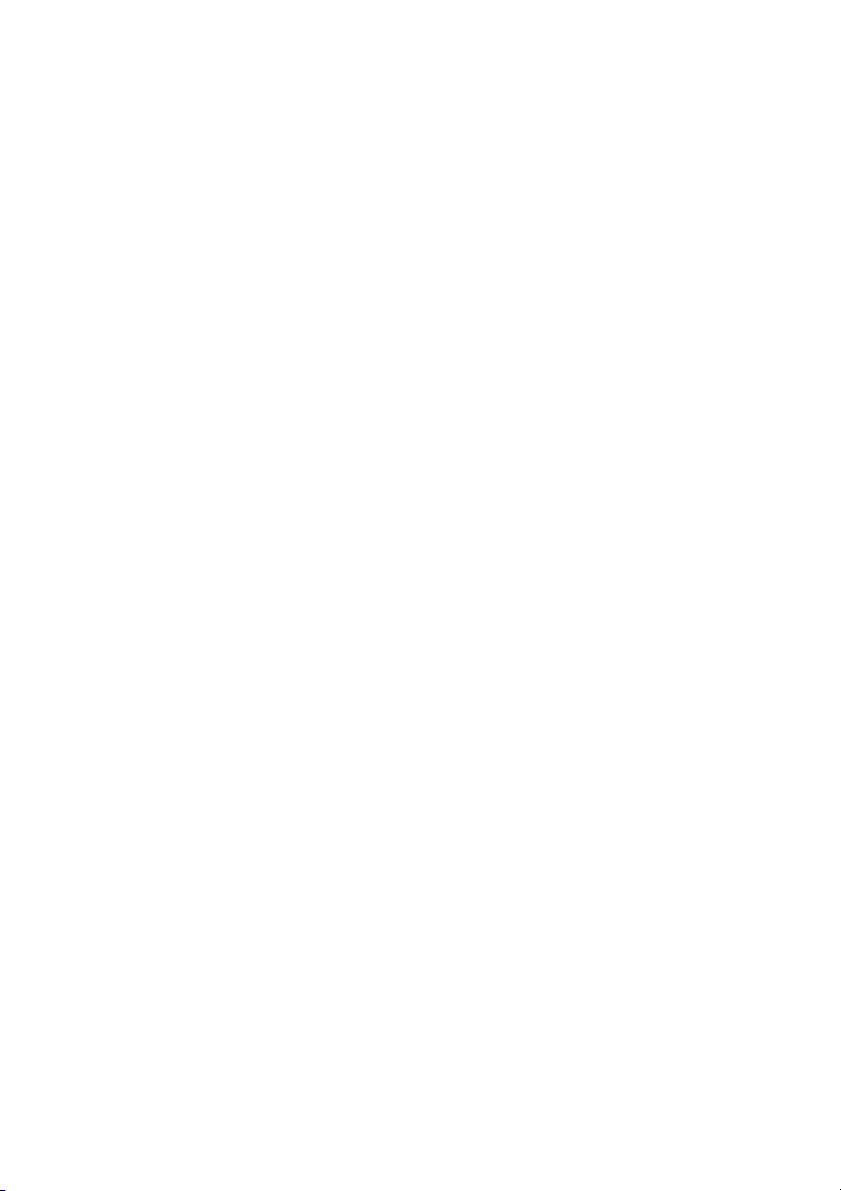
Guía del usuario de Dell Precision™ T7400
Modelo DCDO
www.dell.com | support.dell.com
Page 2

Notas, avisos y precauciones
NOTA: Una NOTA proporciona información importante que le ayudará a utilizar
mejor el equipo.
AVISO: Un AVISO indica la posibilidad de daños en el hardware o la pérdida de
datos, e informa de cómo evitar el problema.
PRECAUCIÓN: Un mensaje de PRECAUCIÓN indica el riesgo de daños materiales,
lesiones o incluso la muerte.
____________________
La información contenida en este documento puede modificarse sin previo aviso.
© 2007 Dell Inc. Todos los derechos reservados.
Queda estrictamente prohibida su reproducción del modo que sea sin el consentimiento por escrito de
Dell Inc.
Marcas comerciales utilizadas en este texto: Dell, el logotipo de DELL, Inspiron, Dell Precision y Dell
OpenManage son marcas comerciales de Dell Inc.; Intel y Xeon son marcas comerciales de Intel
Corporation; Microsoft, Windows y Windows Vista son bien marcas comerciales o marcas comerciales
registradas de Microsoft Corporation en Estados Unidos y otros países.
Otras marcas y otros nombres comerciales pueden utilizarse en este documento para hacer referencia
a las entidades que los poseen o a sus productos. Dell Inc. renuncia a cualquier interés sobre la
propiedad de marcas y nombres comerciales que no sean los suyos.
Modelo DCDO
Agosto 2007 N/P YT583 Rev. A00
Page 3
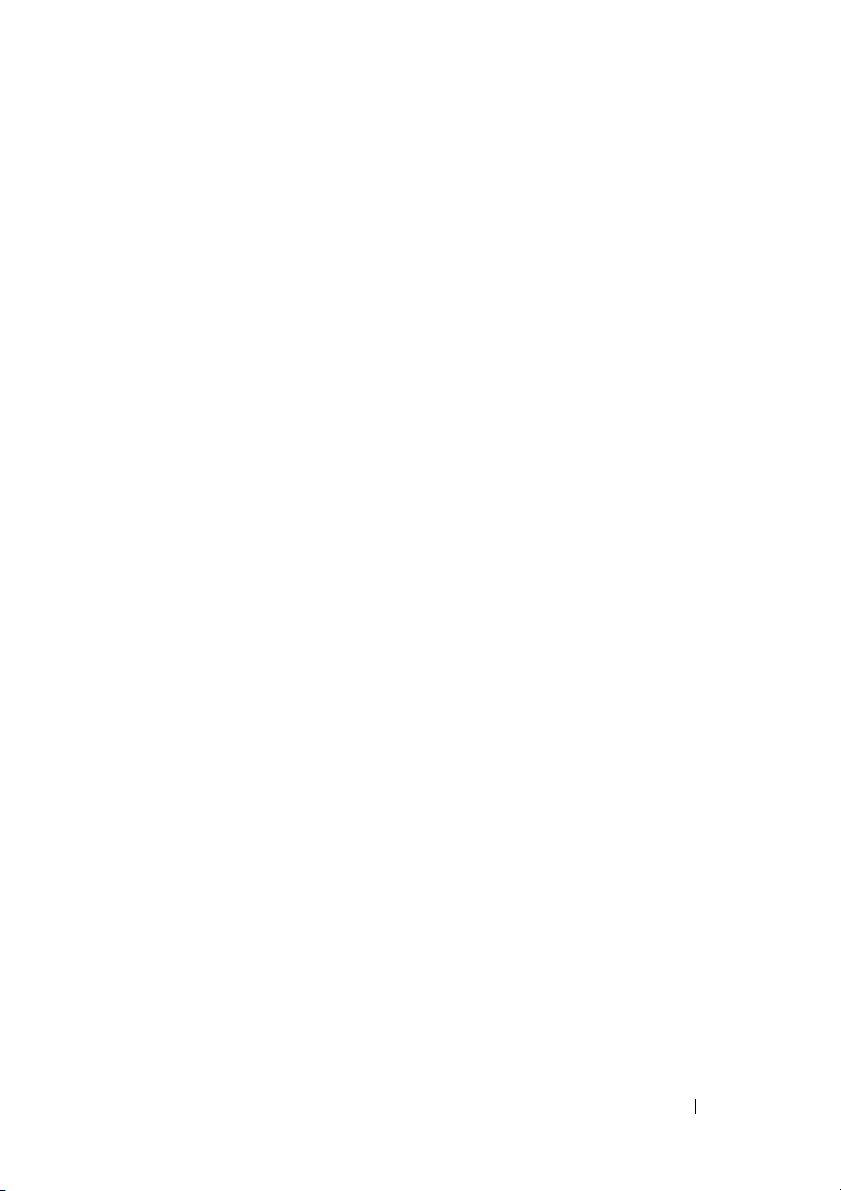
Contenido
1 Localización de información . . . . . . . . . . 13
2 Acerca del equipo
. . . . . . . . . . . . . . . . . . 21
Vista anterior del equipo . . . . . . . . . . . . . . . . 21
Vista posterior del equipo
Conectores del panel posterior
Vista interior
. . . . . . . . . . . . . . . . . . . . . . . 27
. . . . . . . . . . . . . . . . 24
. . . . . . . . . . . . . 25
Componentes de la placa base . . . . . . . . . . . . . 28
Especificaciones
. . . . . . . . . . . . . . . . . . . . 30
3 Funciones avanzadas . . . . . . . . . . . . . . . 37
Control de la tecnología LegacySelect . . . . . . . . . 37
Capacidad Administrativa
Formato de alerta estándar
Dell OpenManage™ IT Assistant
Dell OpenManage Client Instrumentation
Administración de energía
. . . . . . . . . . . . . . . 37
. . . . . . . . . . . . 37
. . . . . . . . . 39
. . . . . 39
. . . . . . . . . . . . . . . 40
Configuraciones RAID
. . . . . . . . . . . . . . . . . . . . . . . 43
RAID 0
. . . . . . . . . . . . . . . . . . . . . . . 44
RAID 1
. . . . . . . . . . . . . . . . . . 42
Contenido 3
Page 4

RAID 5 . . . . . . . . . . . . . . . . . . . . . . . 45
RAID 10
Configuración del equipo para RAID
. . . . . . . . . . . . . . . . . . . . . . . 46
. . . . . . . . 47
Utilidad de configuración RAID
Acceso a la utilidad de configuración RAID
. . . . . . . . . . . . . 47
. . . . 47
Desplazamiento por la utilidad de
configuración
Configuración y administración de RAID
Pantalla de salida
Ejecución de tareas de configuración
Creación de una configuración RAID 0
Creación de una configuración RAID 1
Creación de un segundo volumen RAID
. . . . . . . . . . . . . . . . . . . . 47
. . . . . . . . 48
. . . . . . . . . . . . . . . . . 48
. . . . . . . . . 48
. . . . . . 49
. . . . . . 50
. . . . . . 51
Visualización de las propiedades del
volumen RAID
. . . . . . . . . . . . . . . . . . . 51
Sincronización de un volumen RAID
(disco virtual)
Activación de un volumen RAID
Eliminación de un volumen RAID
. . . . . . . . . . . . . . . . . . . . 52
. . . . . . . . . . 52
. . . . . . . . . . 52
Sustitución y regeneración de un volumen
RAID degradado
. . . . . . . . . . . . . . . . . . 53
4 Configuración de su equipo . . . . . . . . . . 55
4 Contenido
Instalación del equipo en un lugar cerrado . . . . . . 55
Conexión a Internet
Configuración de la conexión a Internet
Transferir información a un equipo nuevo
Microsoft
Microsoft Windows Vista™
. . . . . . . . . . . . . . . . . . . 58
. . . . . . 58
. . . . . . . 60
®
Windows® XP . . . . . . . . . . . . . 61
. . . . . . . . . . . . 65
Page 5
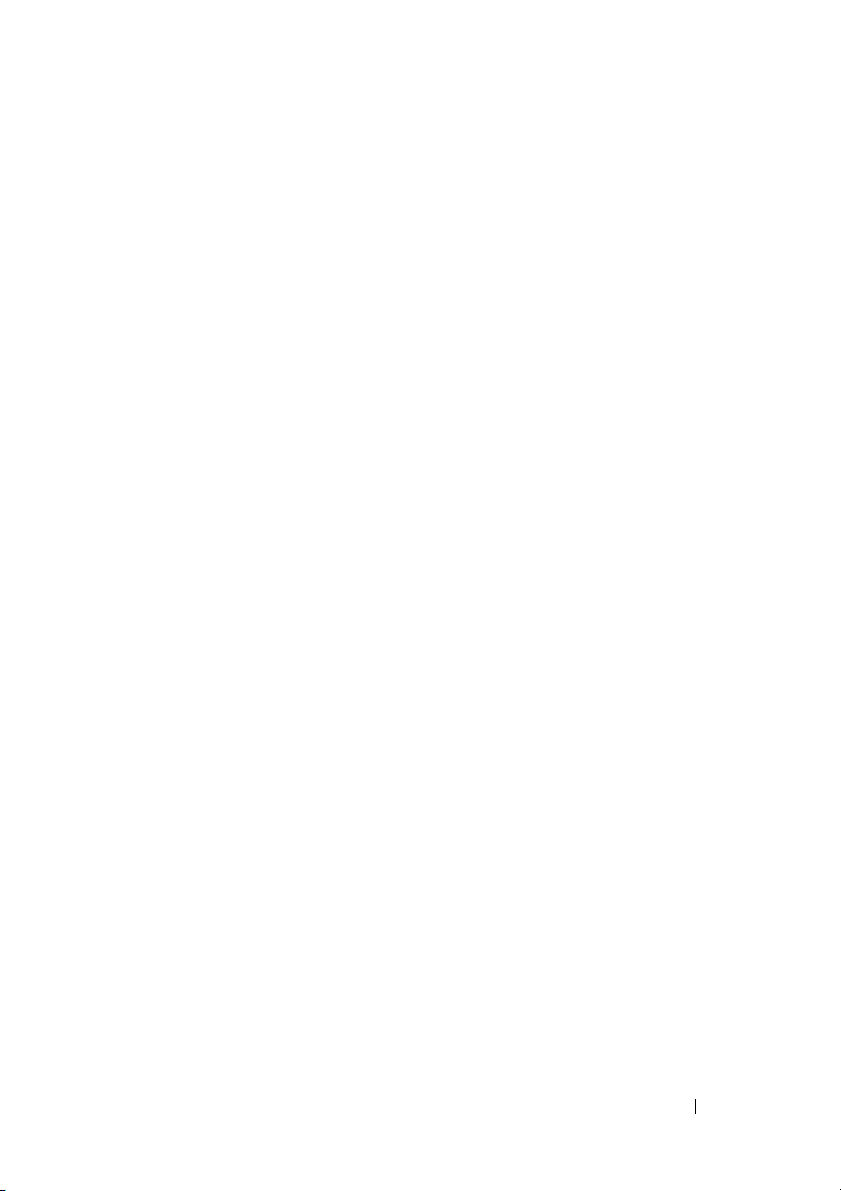
Dispositivos de protección de la alimentación . . . . 65
Supresores de sobretensión
Acondicionadores de línea
Sistemas de alimentación ininterrumpida
. . . . . . . . . . . . 66
. . . . . . . . . . . . 66
. . . . . 66
5 Seguridad de su equipo . . . . . . . . . . . . . 69
Detección de intrusión en el chasis . . . . . . . . . . 69
Extracción del interruptor de intrusión
en el chasis
Sustitución del interruptor de intrusión
en el chasis
Cómo restablecer el detector de intrusión
en el chasis
. . . . . . . . . . . . . . . . . . . . . 69
. . . . . . . . . . . . . . . . . . . . . 70
. . . . . . . . . . . . . . . . . . . . . 71
Cable de seguridad
Contraseñas
Acerca de Contraseñas
. . . . . . . . . . . . . . . . . . . 71
. . . . . . . . . . . . . . . . . . . . . . . 72
. . . . . . . . . . . . . . 72
Uso de una contraseña principal (del sistema)
Uso de una contraseña del administrador
Desactivación de una contraseña olvidada
y configuración de una nueva contraseña
Trusted Platform Module (TPM)
. . . . . . . . . . . . . 80
Habilitación de la función de TPM
Software de gestión de la seguridad
Activación del software de gestión de la
seguridad
. . . . . . . . . . . . . . . . . . . . . . 81
Uso del software de gestión de la seguridad
Software de seguimiento del equipo
En caso de pérdida o robo del equipo
. . . 74
. . . . . 77
. . . . 80
. . . . . . . . . 80
. . . . . . . . . . 81
. . . 81
. . . . . . . . . . 82
. . . . . . . . . 82
Contenido 5
Page 6

6 Programa de configuración del sistema . . . 85
Información general . . . . . . . . . . . . . . . . 85
Acceso al programa de configuración
del sistema
Opciones del programa de configuración
del sistema
. . . . . . . . . . . . . . . . . . . . . 85
. . . . . . . . . . . . . . . . . . . . . 86
Menú Inicio
. . . . . . . . . . . . . . . . . . . . . . . 98
Valores de la opción
. . . . . . . . . . . . . . . . 98
Selección del dispositivo de inicio para el inicio
. . . . . . . . . . . . . . . . . . . . . . . . 98
actual
Cambio de la secuencia de inicio para inicios
. . . . . . . . . . . . . . . . . . . . . . . 99
futuros
Inicio desde un dispositivo USB
. . . . . . . . . . 100
7 Eliminación de contraseñas olvidadas . . . 101
Borrado de la configuración de la memoria CMOS . . . 103
Actualización del BIOS . . . . . . . . . . . . . . . . . 103
8 Limpieza del equipo . . . . . . . . . . . . . . . . 105
Ordenador, teclado y monitor . . . . . . . . . . . 105
Unidad de disquete
CD y DVD
. . . . . . . . . . . . . . . . . . . . . . 105
. . . . . . . . . . . . . . . . . 105
9 Solución de problemas . . . . . . . . . . . . . 107
6 Contenido
Solución de problemas . . . . . . . . . . . . . . . . . 107
Problemas con la batería
Problemas con las unidades
. . . . . . . . . . . . . . 107
. . . . . . . . . . . . 108
Problemas con el correo electrónico y con
Internet
. . . . . . . . . . . . . . . . . . . . . . . 110
Page 7
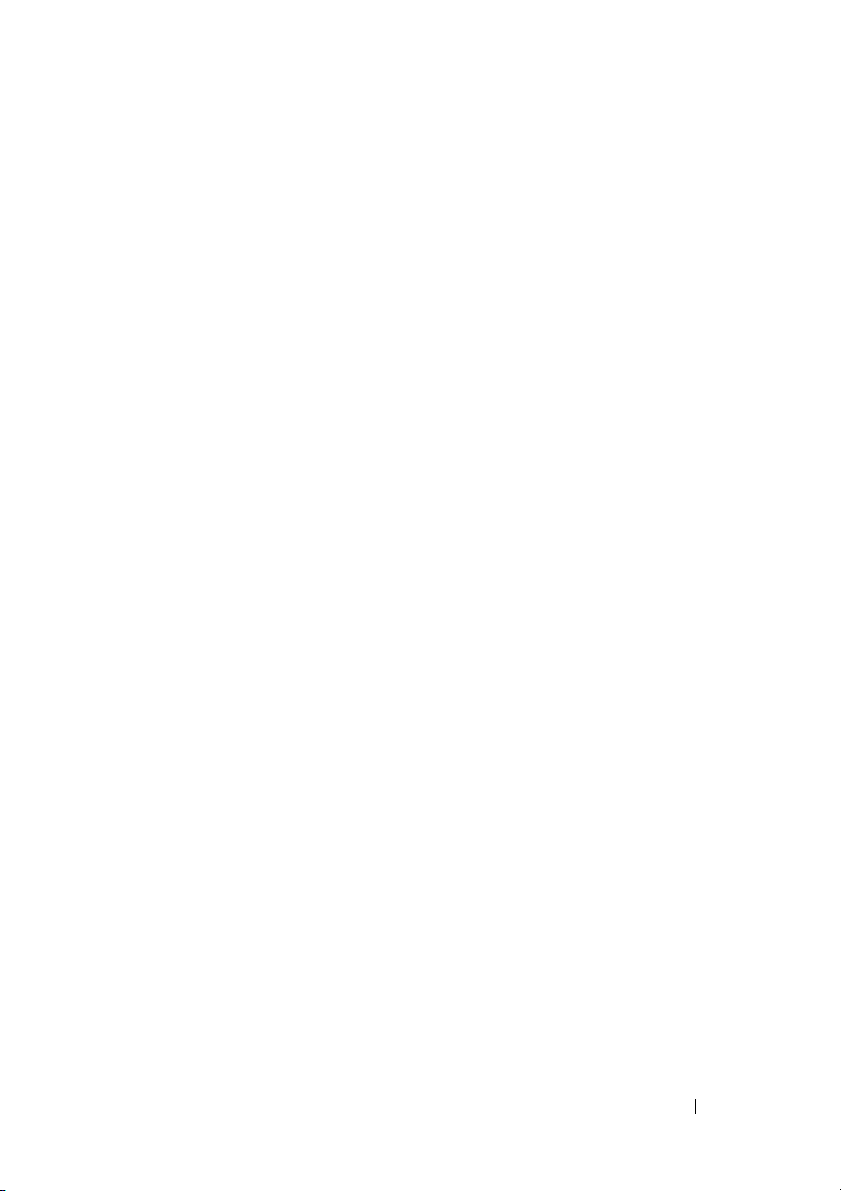
Problemas con el teclado . . . . . . . . . . . . . 110
Bloqueos y problemas con el software
Problemas con la memoria
Problemas con el ratón
Problemas de red
. . . . . . . . . . . . . 113
. . . . . . . . . . . . . . 114
. . . . . . . . . . . . . . . . . 115
Problemas con la alimentación
Problemas con la impresora
Problemas con el escáner
Problemas con el sonido
. . . . . . . . . . . . 117
. . . . . . . . . . . . . 118
. . . . . . . . . . . . . . 119
. . . . . . 111
. . . . . . . . . . 116
10 Herramientas para la solución de
problemas . . . . . . . . . . . . . . . . . . . . . . . 121
Indicadores luminosos de diagnóstico . . . . . . . . . 121
Códigos de indicadores luminosos de
diagnóstico antes de la prueba POST
Códigos de indicadores luminosos de
diagnóstico durante la prueba POST
. . . . . . . 122
. . . . . . . 125
Indicadores luminoso de alimentación
Códigos de sonido
Mensajes de error
. . . . . . . . . . . . . . . . . . . . 133
. . . . . . . . . . . . . . . . . . . . 135
. . . . . . . . . 132
Dell Diagnostics . . . . . . . . . . . . . . . . . . . . . 145
Cuándo debe utilizarse Dell Diagnostics
. . . . . 145
Inicio de Dell Diagnostics desde la unidad de
disco duro
. . . . . . . . . . . . . . . . . . . . . 145
Iniciar Dell Diagnostics desde el soporte
Drivers and Utilities
Menú principal de Dell Diagnostics
. . . . . . . . . . . . . . . . 146
. . . . . . . . 147
Contenido 7
Page 8
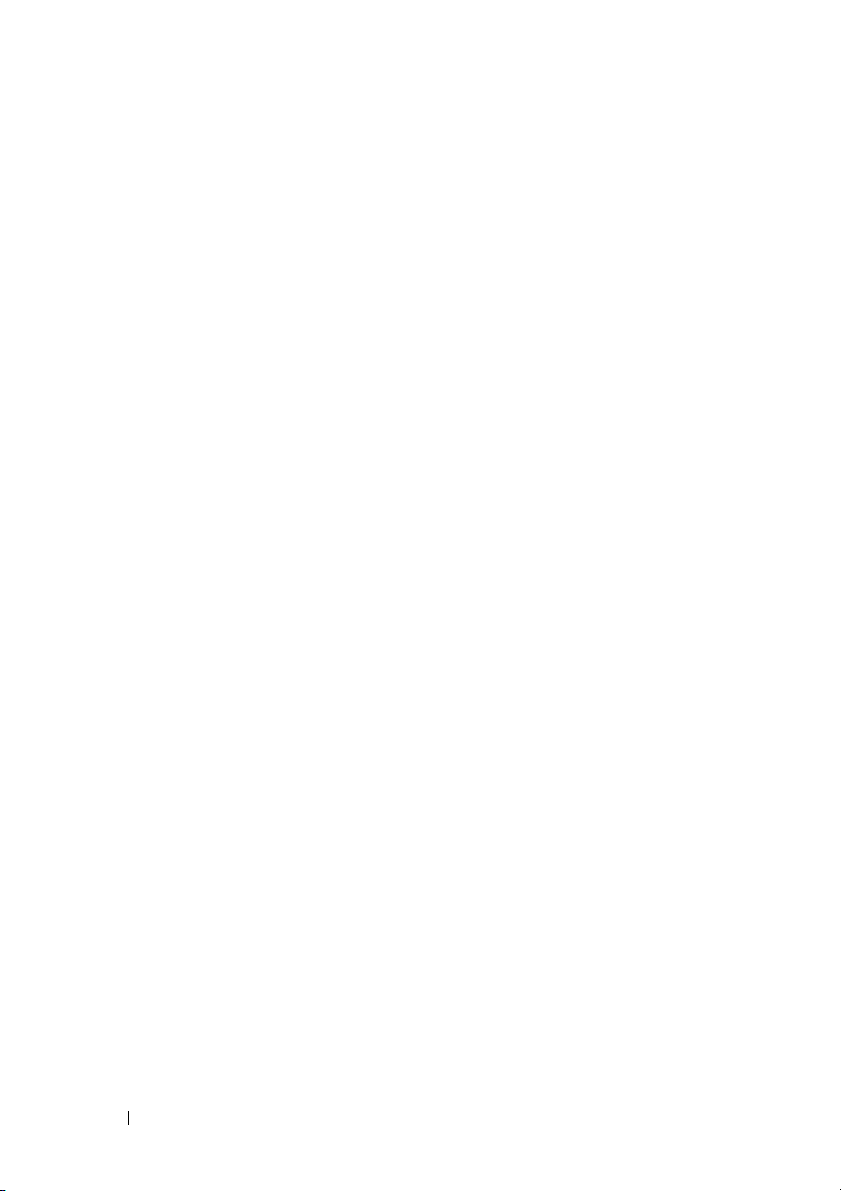
11 Reinstalación de software . . . . . . . . . . 151
Controladores . . . . . . . . . . . . . . . . . . . . . . 151
¿Qué es un controlador?
Identificación de controladores
Reinstalación de controladores y utilidades
. . . . . . . . . . . . . . 151
. . . . . . . . . . 151
. . . . 152
Solución de problemas de software y hardware en
los sistemas operativos Microsoft
y Microsoft Windows Vista™
Restauración del sistema operativo
Uso de Restaurar sistema de
Microsoft
Windows
®
Windows® XP
. . . . . . . . . . . . . . 153
. . . . . . . . . . 154
. . . . . . . . . . . . . . . . 155
Uso de Restaurar PC de Dell™ y Factory Image
Restore de Dell
Uso del disco del Sistema operativo
. . . . . . . . . . . . . . . . . . . 157
. . . . . . . . 160
12 Adición y sustitución de piezas . . . . . . 163
Antes de comenzar . . . . . . . . . . . . . . . . . . . 163
Herramientas recomendadas
Apagar el equipo
. . . . . . . . . . . . . . . . . . 163
Antes de trabajar en el interior de su equipo
Extracción de la cubierta y el panel frontal
del equipo
. . . . . . . . . . . . . . . . . . . . . . . . 165
Extracción de la cubierta del equipo
Extracción del panel frontal
. . . . . . . . . . . 163
. . . 164
. . . . . . . . 165
. . . . . . . . . . . . 167
8 Contenido
Colocación de la cubierta y el panel frontal
del equipo
. . . . . . . . . . . . . . . . . . . . . . . . 168
Colocación del panel frontal
. . . . . . . . . . . . 169
Colocación de la cubierta del equipo
. . . . . . . 170
Page 9

Panel de E/S . . . . . . . . . . . . . . . . . . . . . . . 171
Componentes del panel de E/S
Extracción del panel de E/S
Colocación del panel de E/S
. . . . . . . . . . 172
. . . . . . . . . . . . 173
. . . . . . . . . . . . 175
Procesador
Fuente de alimentación
. . . . . . . . . . . . . . . . . . . . . . . 176
Extracción del procesador
Instalación del procesador
. . . . . . . . . . . . . 176
. . . . . . . . . . . . 180
. . . . . . . . . . . . . . . . . 186
Asignaciones de patas del conector de CC
Colocación de la fuente de alimentación
Batería
. . . . . . . . . . . . . . . . . . . . . . . . . . 196
Acerca de la batería
Extracción de la batería
Sustitución de la batería
Memoria
. . . . . . . . . . . . . . . . . . . . . . . . . 200
. . . . . . . . . . . . . . . . 197
. . . . . . . . . . . . . . 198
. . . . . . . . . . . . . . 199
Información general sobre la memoria de los
módulos DIMM con búfer completo (FB-DIMM)
Instalación de la memoria
. . . . . . . . . . . . . 202
Direccionamiento de la memoria con
configuraciones de 4 GB o superiores
(únicamente en sistemas operativos de 32 bits)
Extracción de la memoria sin tarjetas
verticales de memoria
. . . . . . . . . . . . . . . 203
Instalación de la memoria (con tarjetas
verticales de memoria opcionales)
. . . . . . . . 207
Instalación de la memoria (con tarjetas
verticales de memoria opcionales)
. . . . . . . . 208
Extracción de la memoria (con tarjetas
verticales de memoria opcionales)
. . . . . . . . 215
. . . . 186
. . . . . 196
. . . 201
. . . 202
Contenido 9
Page 10
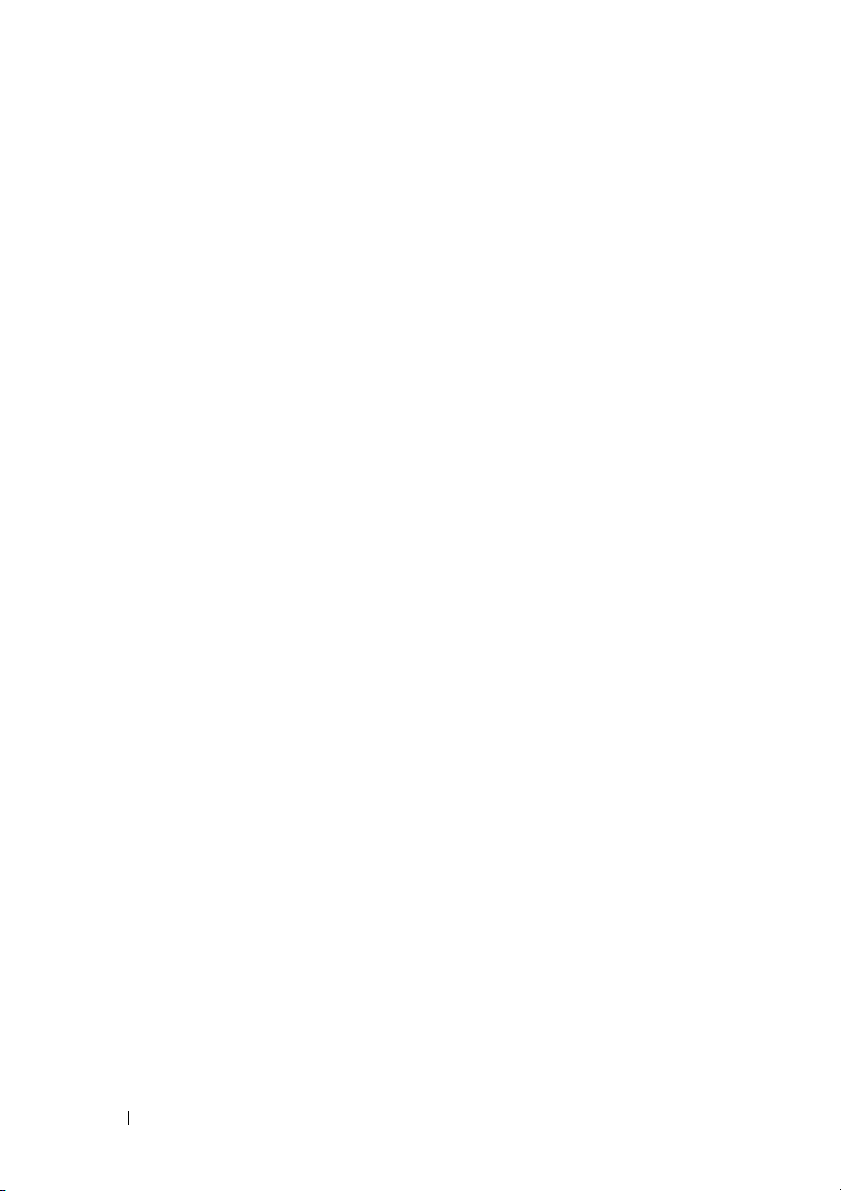
Tarjetas . . . . . . . . . . . . . . . . . . . . . . . . . 222
Soporte de tarjetas de expansión
Instalación de una tarjeta de expansión
Extracción de una tarjeta de expansión
. . . . . . . . . 222
. . . . . . 223
. . . . . . 230
Extracción de una tarjeta gráfica PCI Express
en una configuración SLI
. . . . . . . . . . . . . . 236
Instalación de tarjetas gráficas PCI Express
en una configuración dual
. . . . . . . . . . . . . 244
Extracción de la tarjeta vertical gráfica
opcional
. . . . . . . . . . . . . . . . . . . . . . 251
Sustitución de la tarjeta vertical gráfica
opcional
. . . . . . . . . . . . . . . . . . . . . . 253
Unidades
. . . . . . . . . . . . . . . . . . . . . . . . . 254
Pautas generales de instalación de las
unidades
. . . . . . . . . . . . . . . . . . . . . . 255
Conectores del cable de datos de la tarjeta
controladora
Unidad de disco duro
. . . . . . . . . . . . . . . . . . . . 258
. . . . . . . . . . . . . . . . 258
Extracción de una unidad de disco duro
(compartimientos para unidades de
disco duro 1-4)
. . . . . . . . . . . . . . . . . . . 259
Instalación de una unidad de disco duro
(compartimientos para unidades de
disco duro 1-4)
. . . . . . . . . . . . . . . . . . . 263
Extracción de una quinta unidad de disco
duro SATA (opcional)
. . . . . . . . . . . . . . . . 268
Instalación de una quinta unidad de disco
duro SATA (opcional)
Paneles de la unidad
. . . . . . . . . . . . . . . . 271
. . . . . . . . . . . . . . . . 276
Extracción de la tapa del panel de la unidad
Colocación de la tapa del panel de la unidad
Colocación del panel de la unidad
Unidad de disquete
. . . . . . . . . . . . . . . . . 282
Instalación de una unidad de disquete
Lector de tarjetas multimedia
. . . . . . . . . . . 289
. . . 278
. . . 279
. . . . . . . . . 280
. . . . . . 285
10 Contenido
Page 11
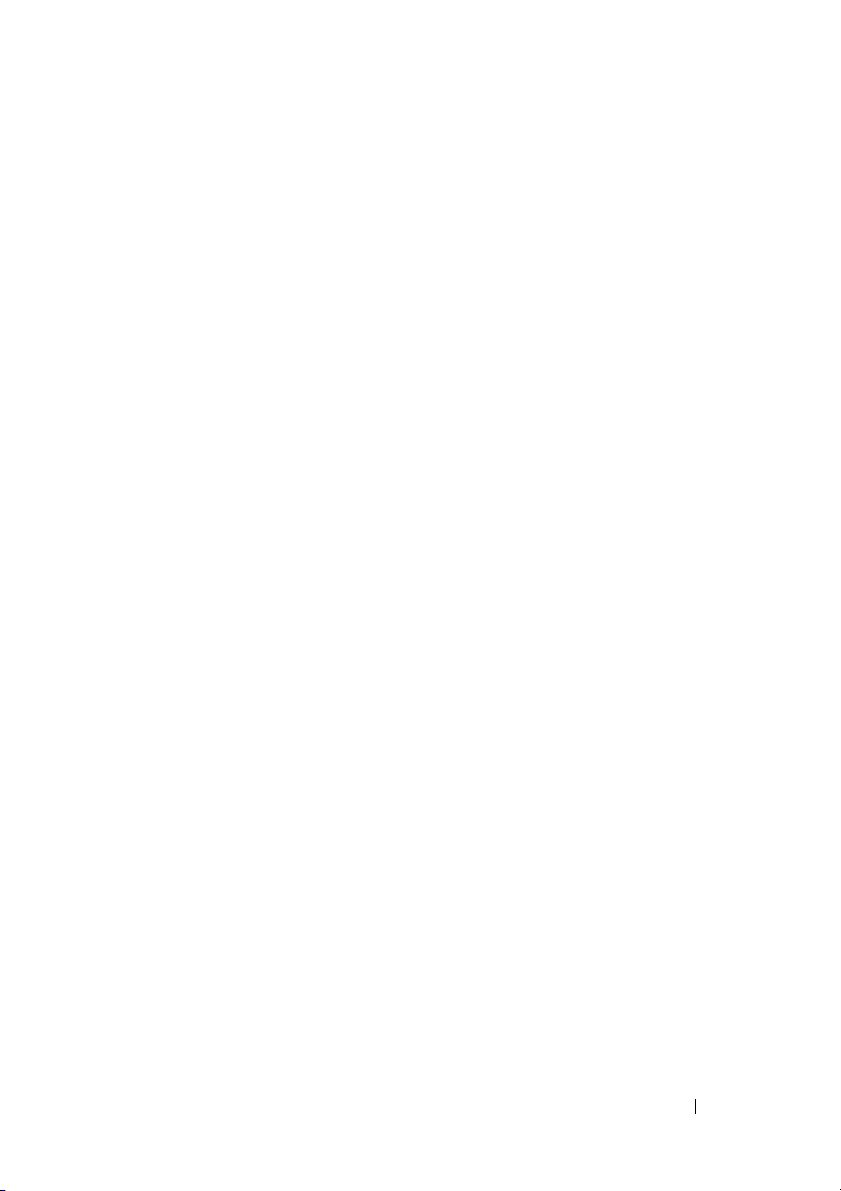
Instalación del lector de tarjetas multimedia . . . 292
Unidad óptica
. . . . . . . . . . . . . . . . . . . 296
Placa base
. . . . . . . . . . . . . . . . . . . . . . . . 302
Extracción de la placa base
Sustitución de la placa base
. . . . . . . . . . . . 302
. . . . . . . . . . . . 308
13 Obtención de ayuda . . . . . . . . . . . . . . . 311
Obtención de asistencia . . . . . . . . . . . . . . . . 311
Servicio al cliente y asistencia técnica
Servicios en línea
Servicio AutoTech
. . . . . . . . . . . . . . . . . 312
. . . . . . . . . . . . . . . . . 313
Servicio automatizado de estado de pedidos
Problemas con su pedido
Información sobre productos
. . . . . . . . . . . . . . . . 314
. . . . . . . . . . . . . . 314
Devolución de artículos para su reparación en
garantía o para la devolución de su importe
Antes de llamar
. . . . . . . . . . . . . . . . . . . . . 315
Cómo ponerse en contacto con Dell
. . . . . . 312
. . . 314
. . . . . . 314
. . . . . . . . . . 317
14 Apéndice . . . . . . . . . . . . . . . . . . . . . . . . 319
Aviso FCC (únicamente para EE.UU.) . . . . . . . . . . 319
Clase B de la FCC
. . . . . . . . . . . . . . . . . 319
Glosario . . . . . . . . . . . . . . . . . . . . . . . . . . . . 321
Contenido 11
Page 12
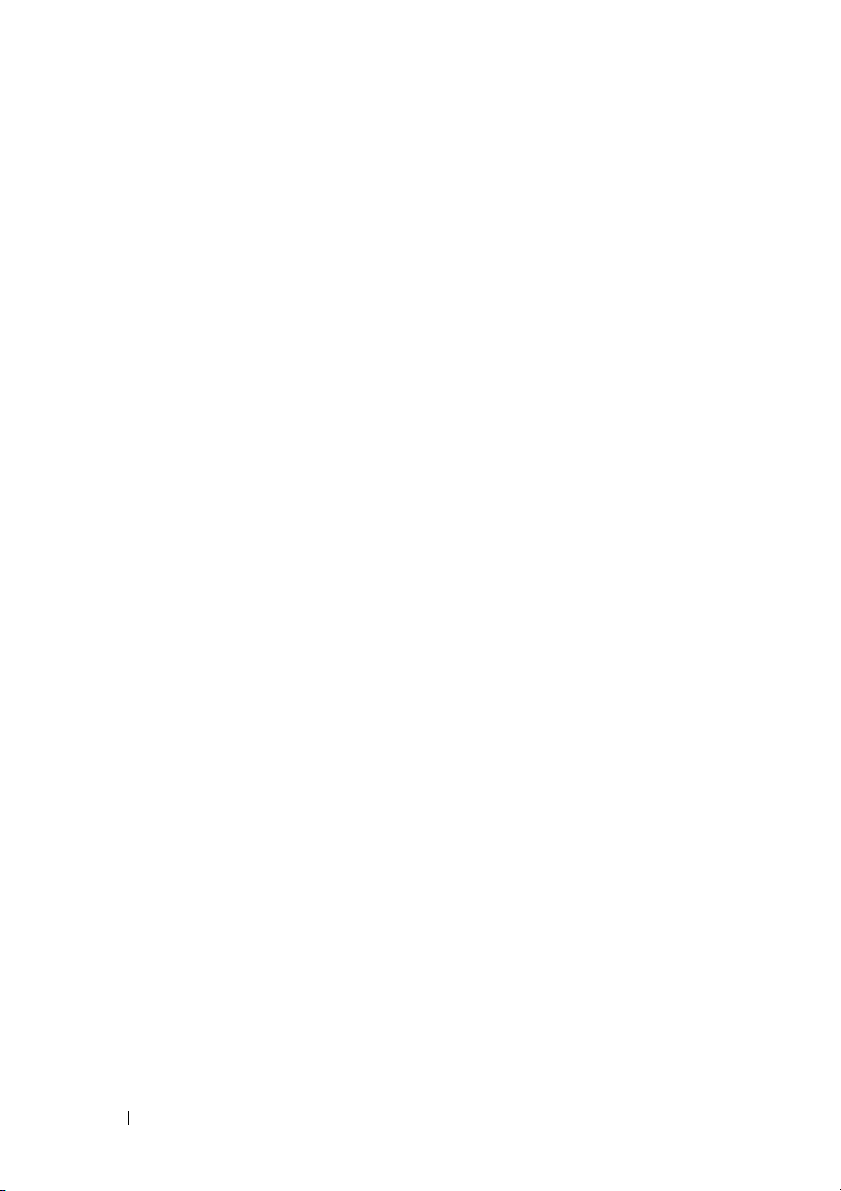
12 Contenido
Page 13
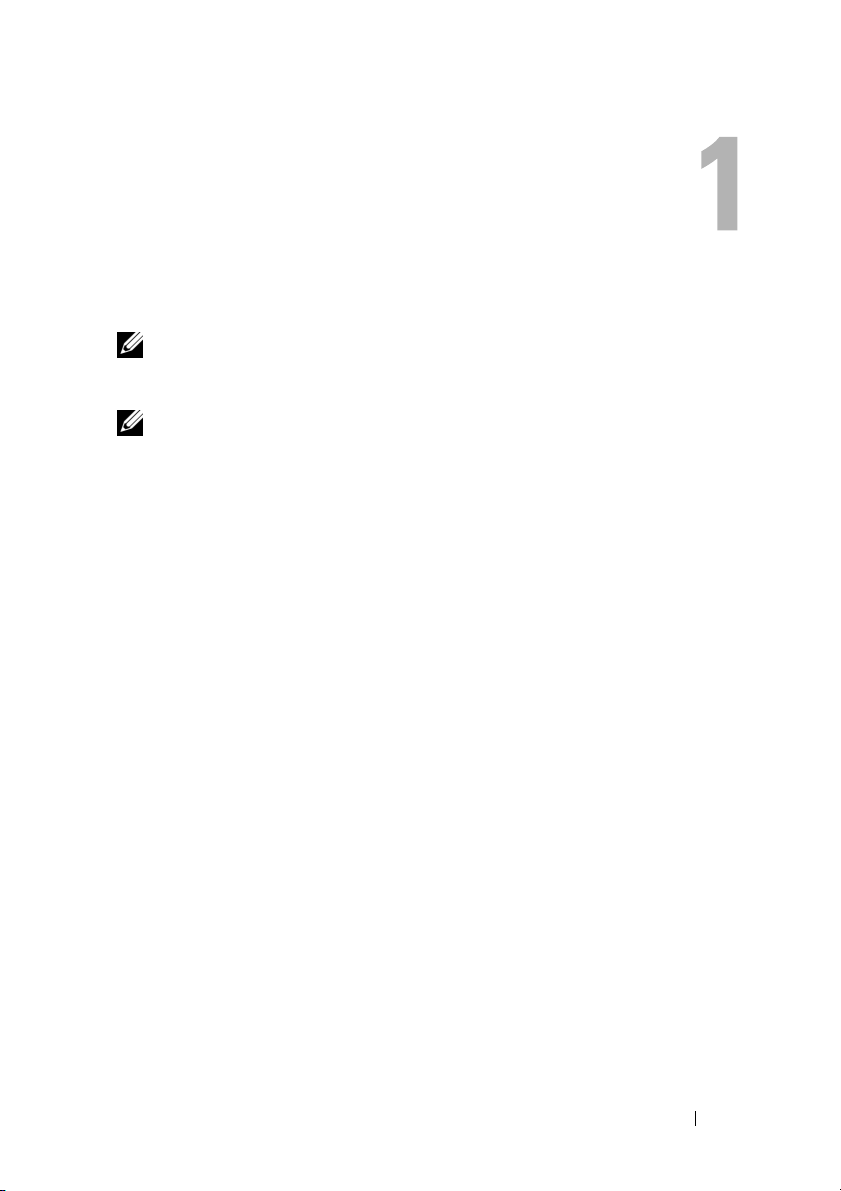
Localización de información
NOTA: Algunas funciones o medios son opcionales y pueden no incluirse en su
equipo. Algunos de los medios o funciones pueden no estar disponibles en
determinados países.
NOTA: El equipo puede incluir información adicional.
Localización de información 13
Page 14
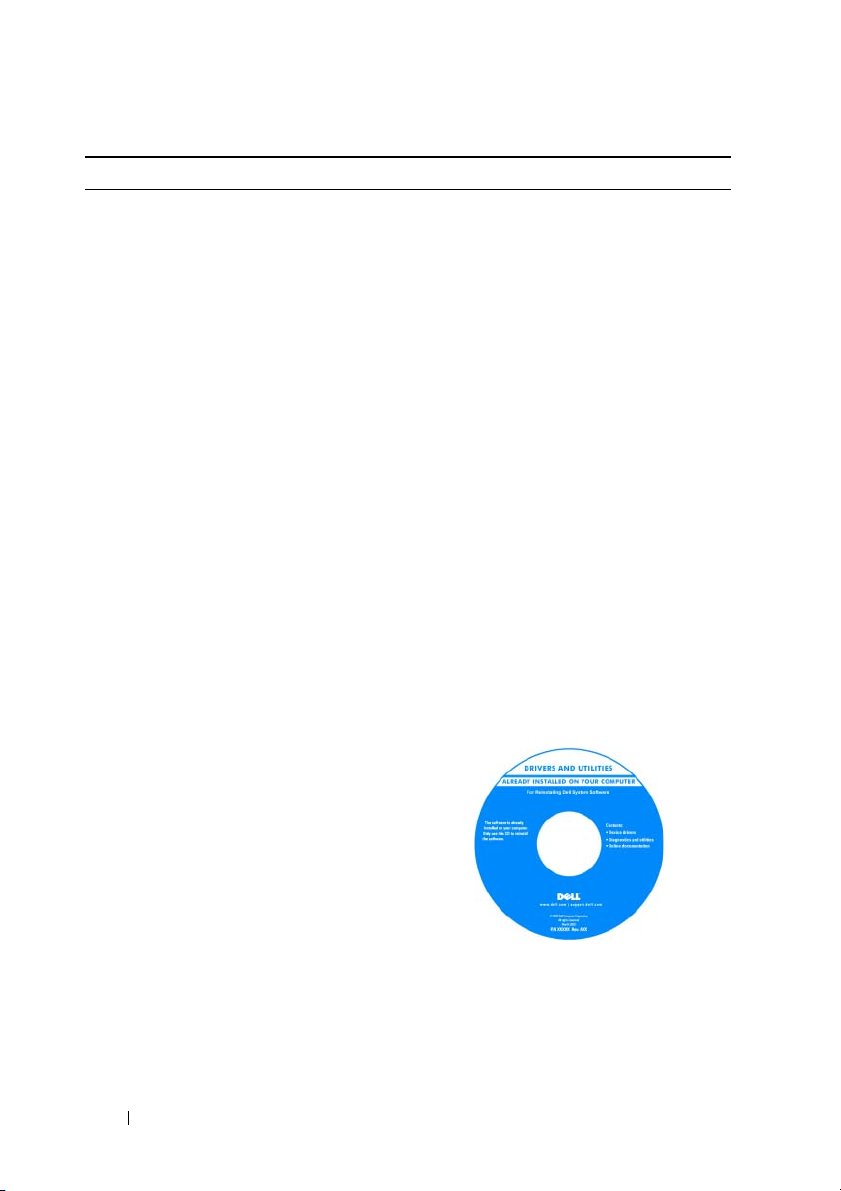
¿Qué está buscando? Dónde encontrarlo
• Un programa de diagnóstico para mi
equipo
• Controladores para mi equipo
• Desktop System Software (DSS)
Disco Drivers and Utilities (Controladores
y utilidades)
La documentación y los controladores ya
están instalados en su equipo. Puede
emplear el disco Drivers and Utilities para
volver a instalar los controladores
(consulte "Reinstalación de controladores
y utilidades" en la página 152) o ejecute
los Dell Diagnostics (consulte "Dell
Diagnostics" en la página 145).
La documentación y los controladores ya
están instalados en el equipo. Puede usar
el disco Drivers and Utilities
(Controladores y utilidades) para volver
a instalar los controladores o acceder a la
documentación.
Los archivos Readme (léame) pueden
estar incluidos en el disco Drivers and
Utilities (Controladores y utilidades) para
disponer de actualizaciones de última
hora sobre los cambios técnicos de su
equipo o material de consulta destinado
a los técnicos o usuarios avanzados.
14 Localización de información
NOTA: Los controladores y las
actualizaciones de la documentación
pueden encontrarse en support.dell.com.
Page 15
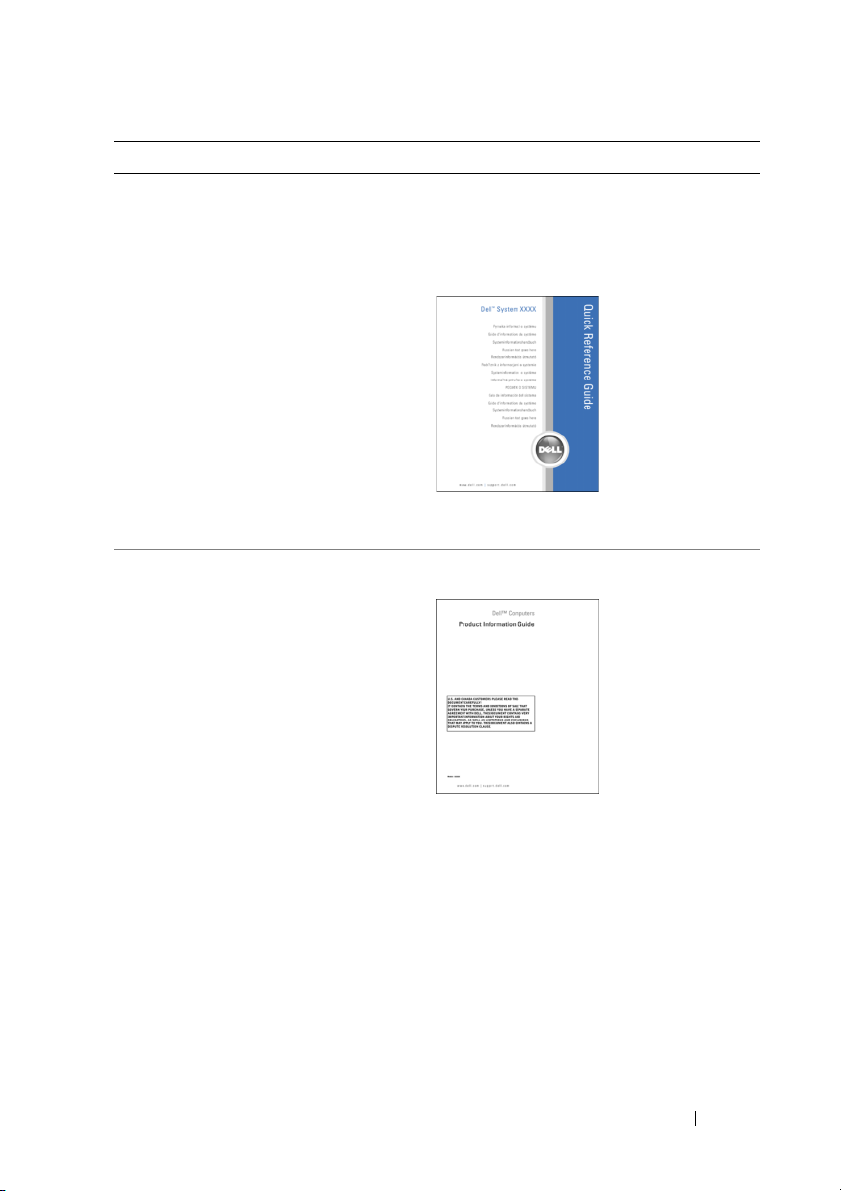
¿Qué está buscando? Dónde encontrarlo
• Cómo configurar el equipo
• Cómo cuidar el equipo
• Información básica sobre la solución
de problemas
• Cómo ejecutar Dell Diagnostics
• Cómo instalar una impresora
• Cómo abrir mi equipo
Guía de referencia rápida
NOTA: Este documento puede ser opcional
y es posible que no se suministre con el
equipo.
NOTA: Este documento está disponible en
formato PDF en support.dell.com.
• Información sobre la garantía
• Términos y condiciones (sólo en
EE.UU.)
• Instrucciones de seguridad
• Información reglamentaria
• Información ergonómica
• Contrato de licencia para el usuario final
Guía de información del producto Dell™
Localización de información 15
Page 16
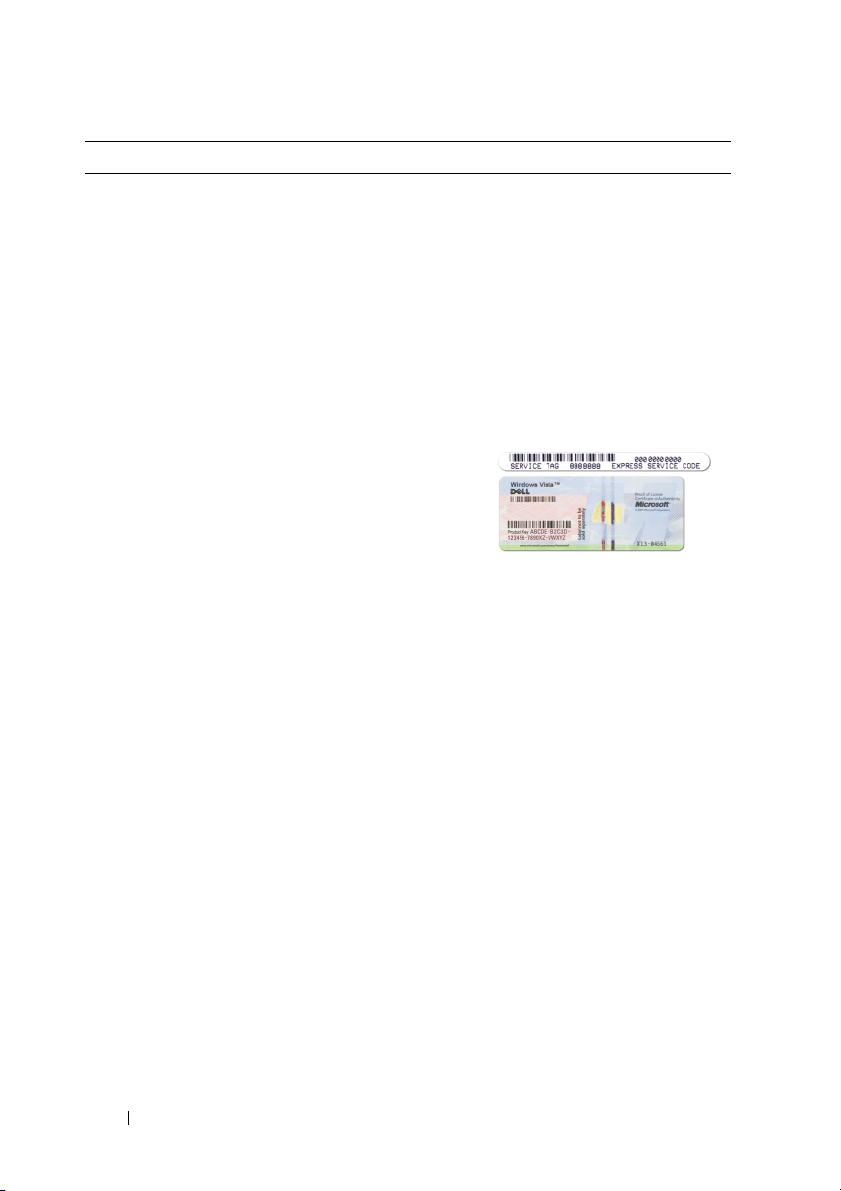
¿Qué está buscando? Dónde encontrarlo
• Etiqueta de servicio y código de servicio
rápido
• Etiqueta de licencia de Microsoft
Windows
Etiqueta de servicio y licencia de
Microsoft
Estas etiquetas se encuentran en el
ordenador.
• Utilice la etiqueta de servicio para
• Escriba el código de servicio urgente
®
Windows®
identificar su equipo cuando utilice
support.dell.com
con el servicio de soporte técnico.
para dirigir su llamada cuando se ponga
en contacto con el servicio de asistencia.
NOTA: Como medida de refuerzo de la
seguridad, la recientemente diseñada
etiqueta de la licencia de Microsoft
Windows incorpora una parte que aparenta
faltar o "agujero" para evitar que se quite.
o se ponga en contacto
16 Localización de información
Page 17
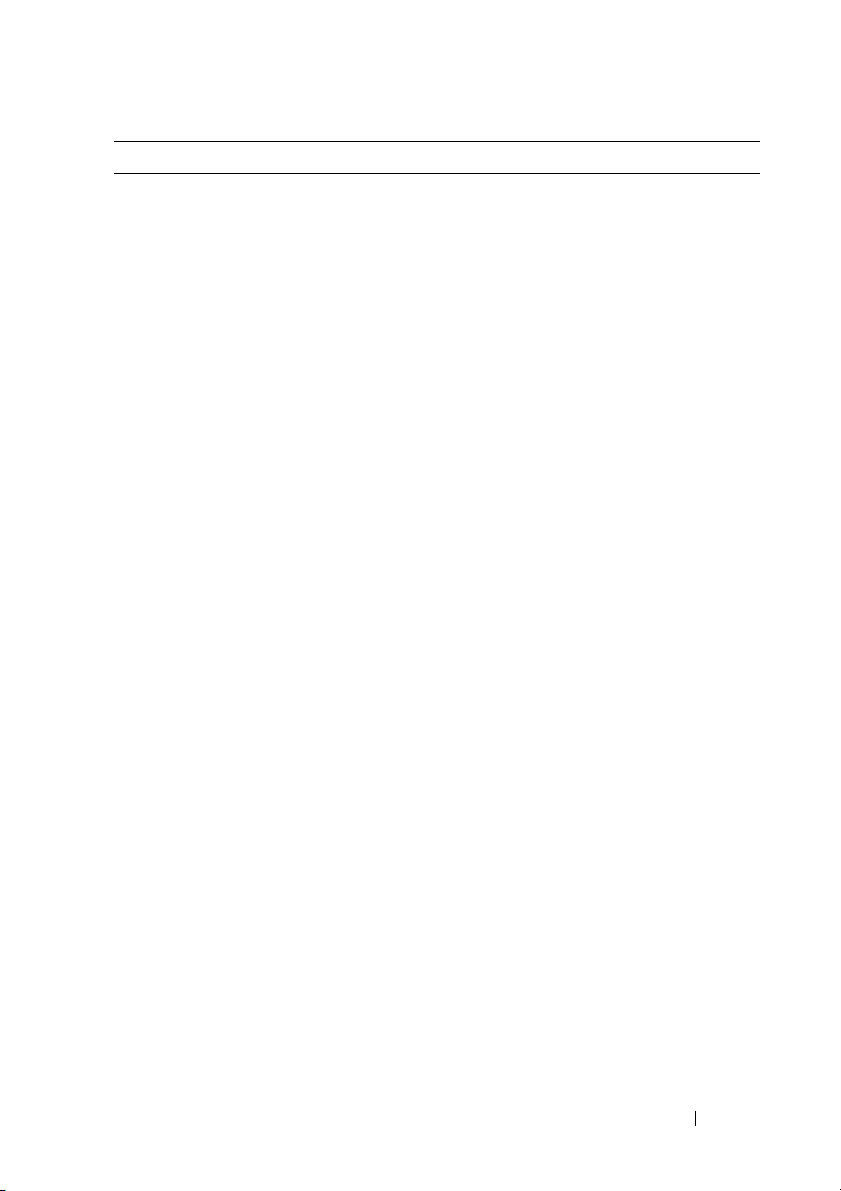
¿Qué está buscando? Dónde encontrarlo
• Soluciones: consejos y sugerencias para
la solución de problemas, artículos de
técnicos, cursos en línea y preguntas
frecuentes
• Comunidad: conversaciones en línea
con otros clientes de Dell
• Actualizaciones: información de
actualización para componentes, como
la memoria, la unidad de disco duro y el
sistema operativo
• Atención al cliente: información de
contacto, llamada al servicio de
asistencia técnica y estado de los
pedidos, información sobre garantías
y reparaciones
• Servicio y asistencia: estado de las
llamadas al servicio de asistencia técnica
e historial de asistencia, contrato de
servicio y conversaciones en línea con la
asistencia técnica
• El servicio Dell Technical Update:
proporciona notificación proactiva
mediante correo electrónico de
actualizaciones de software y hardware
para el equipo
• Consulta: documentación del ordenador,
información de la configuración del
ordenador, especificaciones de productos
y documentos técnicos
• Descargas: controladores certificados,
parches y actualizaciones de software
Sitio Web de soporte técnico de Dell:
support.dell.com
NOTA: Seleccione su región o sector
empresarial para ver la página de asistencia
correspondiente.
Localización de información 17
Page 18

¿Qué está buscando? Dónde encontrarlo
• Desktop System Software (DSS): Si
reinstala el sistema operativo, también
debe reinstalar la utilidad DSS. DSS
proporciona actualizaciones importantes
para el sistema operativo y soporte para
los procesadores, unidades ópticas,
dispositivos USB, etc. DSS es necesario
para que el ordenador Dell funcione
correctamente. El software detecta
automáticamente el ordenador y el
sistema operativo e instala las
actualizaciones adecuadas según la
configuración.
Para descargar Desktop System Software:
1
Vaya a
support.dell.com
región o segmento empresarial y escriba
su etiqueta de servicio.
2
Seleccione
Drivers & Downloads
(Controladores y descargas) y haga clic
Go
(Ir).
en
3
Haga clic en su sistema operativo
y busque la palabra clave
Software
.
NOTA: La interfaz para el usuario de
support.dell.com puede variar dependiendo
de las selecciones que efectúe.
• Cómo usar Microsoft Windows Vista™
• Cómo trabajar con programas y archivos
• Cómo personalizar mi escritorio
Ayuda y soporte técnico de Windows
1
Haga clic en el botón de inicio de
Windows Vista y, a continuación, en
Ayuda y soporte técnico
2
En
Search Help
una palabra o frase que describa el
problema y, a continuación, pulse
<Entrar> o haga clic en la lupa.
3
Haga clic en el tema que describa el
problema.
4
Siga las instrucciones que aparecen en la
pantalla.
• Cómo volver a instalar mi sistema
operativo
Disco del sistema operativo
NOTA: El disco del sistema operativo
puede ser opcional, por lo que es posible
que no se envíe con el equipo.
, seleccione la
Desktop System
.
(Buscar ayuda), escriba
18 Localización de información
Page 19

¿Qué está buscando? Dónde encontrarlo
El sistema operativo ya está instalado en el
ordenador. Para volver a instalarlo, utilice el
disco del sistema operativo (consulte
"Reinstalación de Windows XP o Windows
Vista" en la página 161).
Después de volver a instalar el sistema
operativo, utilice el disco Drivers and
Utilities (Controladores y utilidades) para
volver a instalar los controladores de los
dispositivos que se incluían con su equipo.
La clave de producto del sistema operativo
se encuentra en el equipo.
NOTA: El color de su disco varía según el
sistema operativo que haya solicitado.
• Cómo usar Linux
• Foros de conversación por correo
electrónico de usuarios de productos
Dell Precision™ y del sistema operativo
Linux
• Información adicional relativa a Linux
y a mi ordenador Dell Precision
Páginas web de Linux con soporte de Dell
• Linux.dell.com
• Lists.us.dell.com/mailman/listinfo/
linux-precision
Localización de información 19
Page 20

20 Localización de información
Page 21

Acerca del equipo
Vista anterior del equipo
1
2
3
9
10
11
12
Acerca del equipo 21
4
5
6
7
8
Page 22
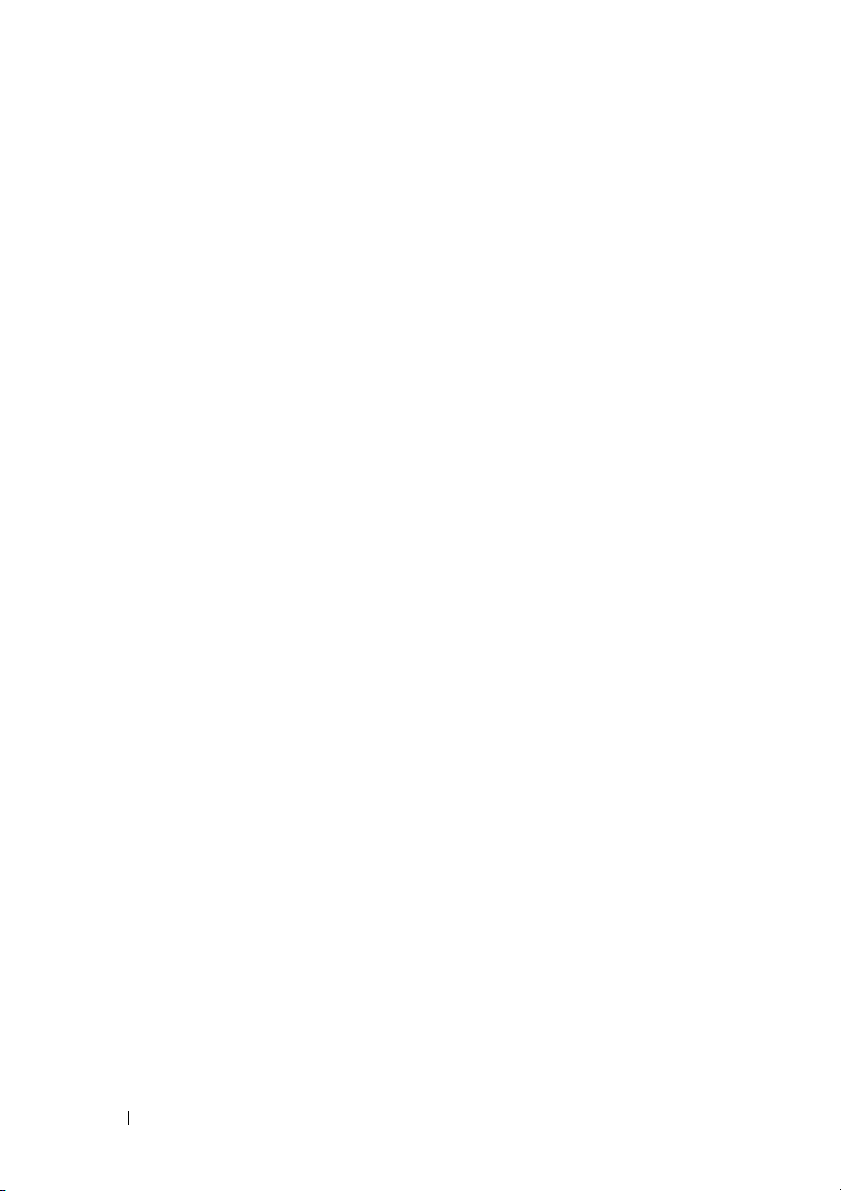
1-3 Compartimientos
para unidades de
5,25 pulgadas
4 Compartimiento
para unidades de
5,25 pulgadas con
una placa de
panel de unidad
especial de 3,5
pulgadas
5 Indicador
luminoso de
actividad del
disco duro
6 Conector
IEEE 1394
7 Conectores
USB 2.0 (2)
Puede contener una unidad óptica, un lector de tarjetas
multimedia, una unidad de disquete o un disco duro SATA en
un portaunidades de compartimiento para unidades de 5,25
pulgadas.
El portaunidades de disco duro sólo debe utilizarse en los
compartimientos para unidades de 5,25 pulgadas. La unidad de
disquete, el lector de tarjetas multimedia y los portaunidades
de disco duro no son intercambiables.
Puede contener una unidad óptica, un lector de tarjetas
multimedia, una unidad de disquete o un disco duro SATA en
un portaunidades de compartimiento para unidades de 5,25
pulgadas. La placa de panel de unidad que se muestra aquí
sólo debe utilizarse con una unidad de disquete o un lector de
tarjeta multimedia, se puede instalar frente a cualquiera de
los cuatro compartimientos para unidades de 5,25 pulgadas.
Para obtener más información, consulte "Paneles de la
unidad" en la página 276.
El portaunidades de disco duro sólo debe utilizarse en los
compartimientos para unidades de 5,25 pulgadas. La unidad
de disquete, el lector de tarjetas multimedia y los
portaunidades de disco duro no son intercambiables.
El indicador luminoso de la unidad de disco duro se enciende
cuando el equipo lee o graba datos en la unidad de disco
duro. Este indicador luminoso también puede encenderse
cuando un dispositivo, como por ejemplo la unidad óptica,
está en funcionamiento.
Utilice el conector IEEE 1394 para dispositivos de datos de
alta velocidad como cámaras de vídeo digital y dispositivos
de almacenamiento externo.
Utilice los conectores USB frontales para dispositivos que
conecte ocasionalmente, como memorias USB flash, cámaras
o dispositivos USB de inicio.
Se recomienda utilizar los conectores USB posteriores para
los dispositivos que están conectados habitualmente, como
impresoras y teclados.
22 Acerca del equipo
Page 23
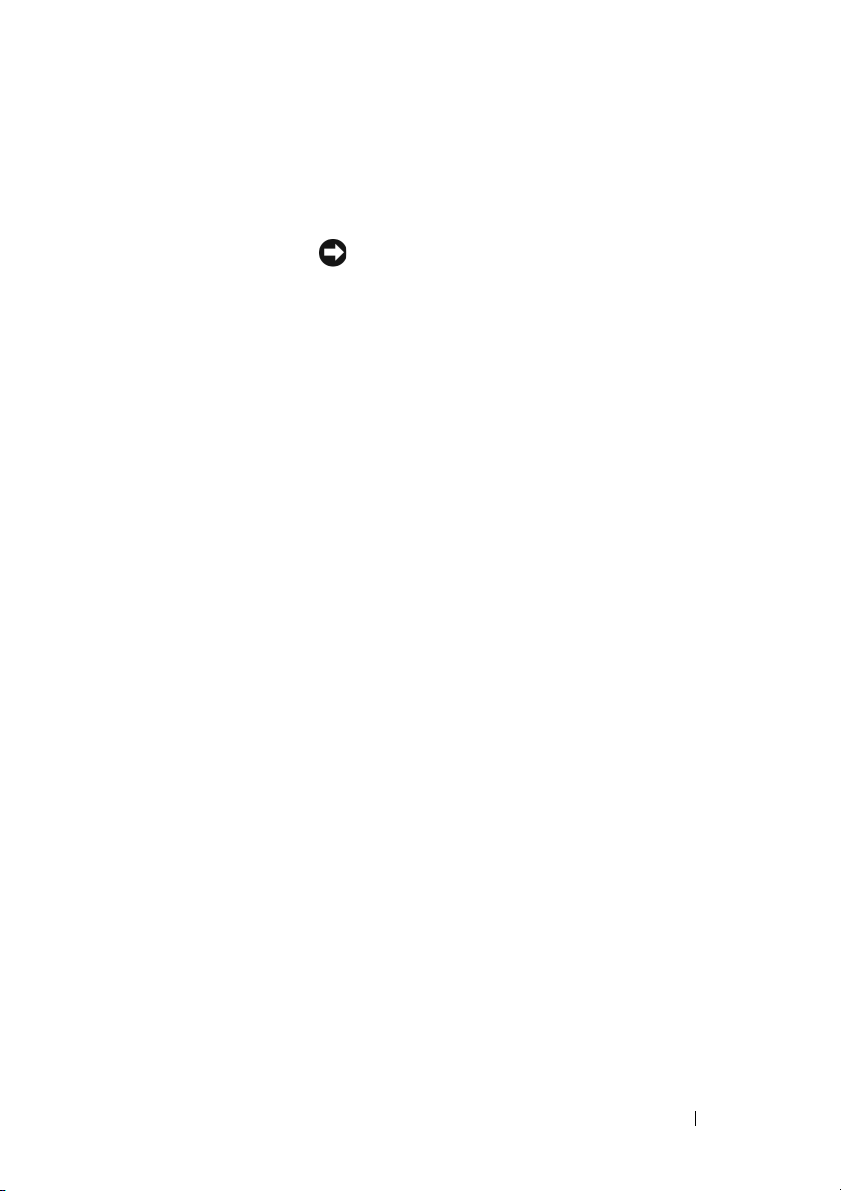
8 Botón de
alimentación,
Indicador
luminoso de
alimentación
9 Indicador
luminoso de
enlace de red
10 Indicadores
luminosos de
diagnóstico (4)
11 Conector para
micrófono
12 Conector para
auriculares
Presione el botón de encendido para encender el equipo.
El indicador del centro de este botón indica el estado
de alimentación. Para obtener más información, consulte
"Controles e indicadores luminosos" en la página 34.
AVISO: Para evitar la pérdida de datos, no utilice el
botón de encendido para apagar el equipo. En su
lugar, apáguelo mediante el sistema operativo.
El indicador luminoso de enlace de red está encendido
cuando hay una conexión correcta entre una red de
10 Mbps, 100 Mbps o 1000 Mbps (o 1 Gbps) y el equipo.
Utilice estos indicadores luminosos como ayuda para
solucionar problemas del equipo basándose en el código de
diagnóstico. Para obtener más información, consulte
"Indicadores luminosos de diagnóstico" en la página 121.
Utilice el conector para micrófono para conectar un
micrófono de PC para la entrada de voz o música a un
programa de sonido o de telefonía.
Use el conector para auriculares para conectar unos
auriculares.
Acerca del equipo 23
Page 24
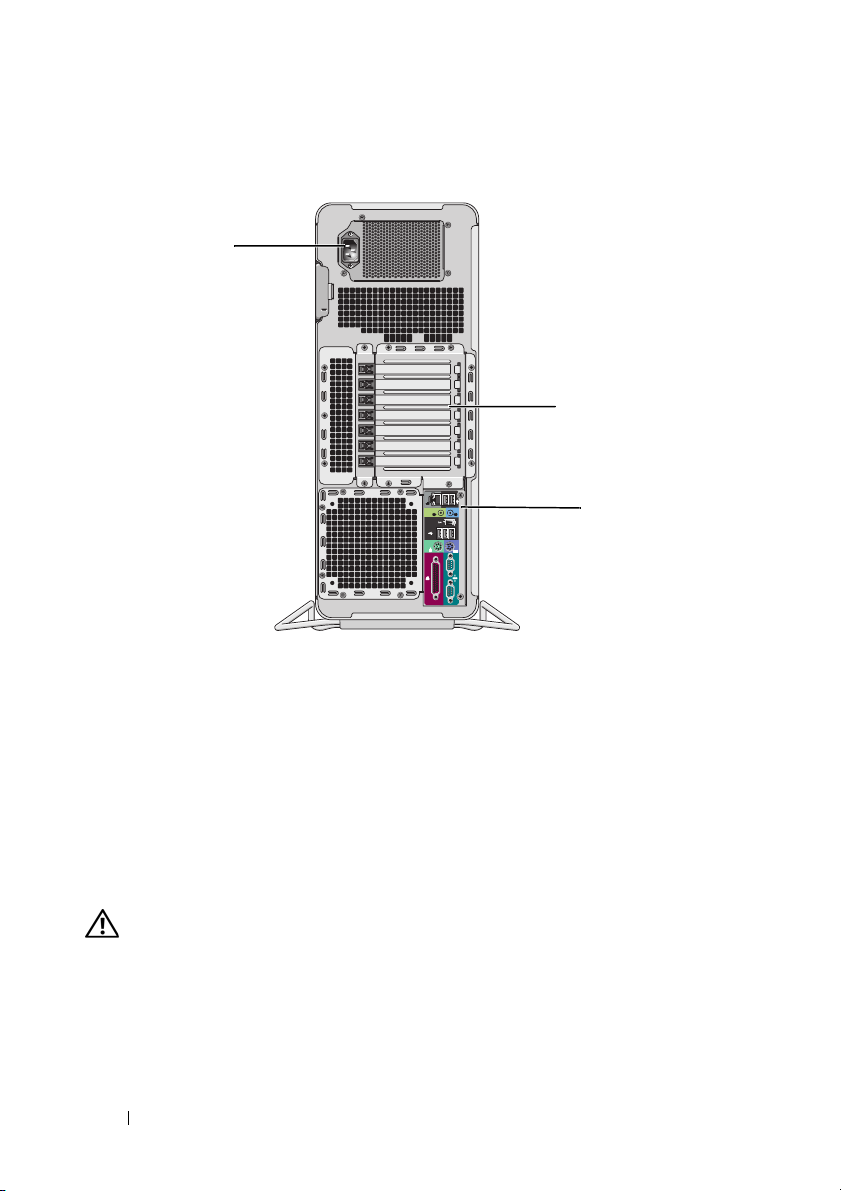
Vista posterior del equipo
1
2
3
1 Conector de
alimentación
2 Ranuras para
tarjeta
3 Conectores del
panel posterior
PRECAUCIÓN: Asegúrese de que no está bloqueada ninguna de las rejillas de
ventilación del sistema. Bloquearlas puede ocasionar importantes problemas
térmicos.
Inserte el cable de alimentación.
Las ranuras 2-6 admiten tarjetas de longitud completa. Esto
incluye una PCI, dos PCI Express 2.0 x16 y dos ranuras PCI-X.
Las ranuras 1 y 7 admiten tarjetas de longitud media. Esto
incluye una ranura PCI Express x8 (cableada como x4) y una
ranura PCI-X.
Enchufe los dispositivos USB de audio y de otro tipo en el
conector apropiado (consulte "Conectores del panel
posterior" en la página 25 para obtener más información.
24 Acerca del equipo
Page 25
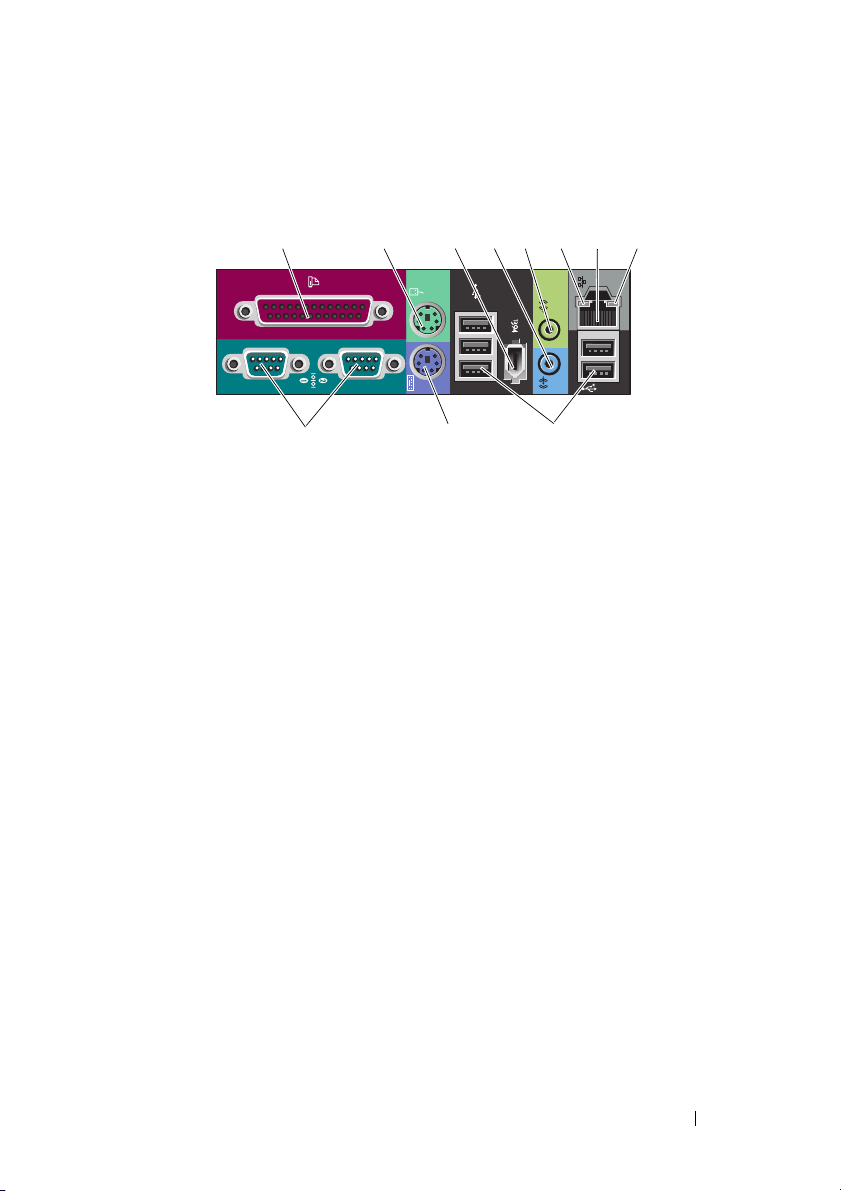
Conectores del panel posterior
12345678
91011
1 Conector paralelo Conecte un dispositivo paralelo, como una impresora, al
conector paralelo. Si tiene una impresora USB, enchúfela en
un conector USB.
NOTA: El conector paralelo integrado se desactiva
automáticamente si el equipo detecta una tarjeta instalada
que contiene un conector paralelo configurado en la misma
dirección. Para obtener más información, consulte "Opciones
del programa de configuración del sistema" en la página 86.
2 Conector para
ratón
3 Conector IEEE
1394
4 Conector de línea
de entrada
5 Conector de línea
de salida
Enchufe un ratón estándar PS/2 en el conector verde para
ratón. Antes de conectar un ratón al equipo, apague el
ordenador y todos los dispositivos conectados. Si tiene un
ratón USB, enchúfelo en un conector USB.
Utilice el conector IEEE 1394 para dispositivos de datos de alta
velocidad como cámaras de vídeo digital y dispositivos de
almacenamiento externo.
Utilice el conector azul de línea de entrada para conectar un
dispositivo de reproducción, como un reproductor MP3, una
unidad de CD o un VCR. En equipos con tarjeta de sonido,
utilice el conector de la tarjeta.
Utilice el conector verde de línea de salida para conectar la
mayoría de los altavoces a amplificadores integrados.
En equipos con tarjeta de sonido, utilice el conector de la
tarjeta.
Acerca del equipo 25
Page 26
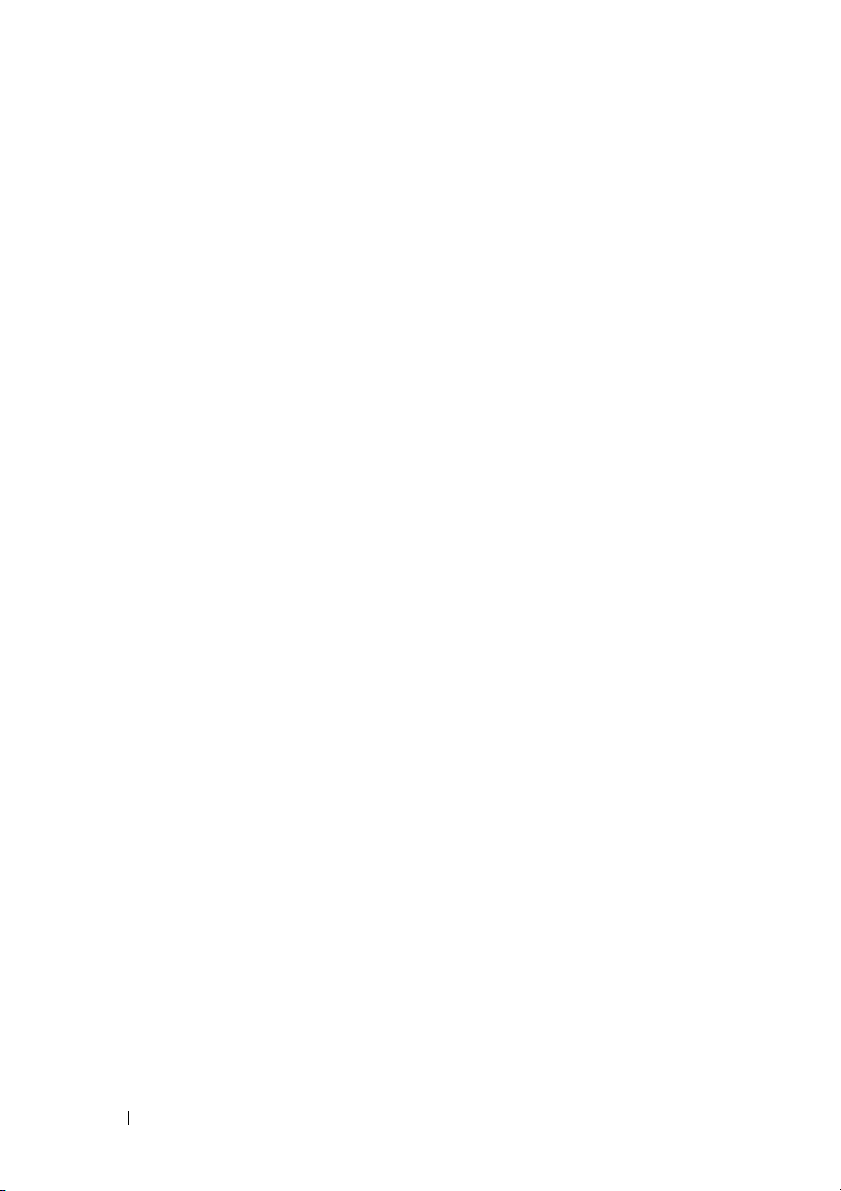
6 Indicador
luminoso de
integridad del
enlace
7 Conector del
adaptador de red
8 Indicador
luminoso de
actividad de la red
9 Conectores serie
(2)
10 Conector para
teclado
11 Conectores
USB 2.0 (5)
Luz verde: existe una conexión correcta entre una red
a 10 Mbps y el equipo
Naranja: existe una conexión correcta entre una red
a 100 Mbps y el equipo
Luz amarilla: existe una conexión correcta entre una red
a 1000 Mbps (o 1 Gbps) y el equipo
Apagado: el equipo no detecta una conexión física con la red
Para conectar el equipo a una red o un dispositivo de banda
ancha, enchufe un extremo del cable de red en una toma de
red, en un dispositivo de red o en un dispositivo de banda
ancha. Conecte el otro extremo del cable de red al conector
del adaptador de red del equipo. Cuando el cable de red se
haya enchufado correctamente, oirá un clic.
No enchufe un cable telefónico en el conector de red.
En equipos con una tarjeta de conector de red adicional, use
los conectores de la tarjeta y de la parte posterior del
ordenador al configurar varias conexiones de red (como una
intranet y extranet independiente).
Se recomienda utilizar cables y conectores de la categoría
5 para la red. Si debe utilizar la categoría 3 para cables, fuerce
la velocidad de la red a 10 Mbps para garantizar un
funcionamiento fiable.
Emite una luz amarilla parpadeante cuando el equipo
transmite o recibe datos a través de la red. Si hay un gran
volumen de tráfico en la red, la luz del indicador luminoso
puede parecer fija en lugar de parpadeante.
Conecte un dispositivo serie, como por ejemplo un dispositivo de
bolsillo, al puerto serie. Si es necesario, la dirección de este puerto
se puede modificar mediante el programa de configuración del
sistema (consulte "Programa de configuración del sistema" en la
página 85).
Si tiene un teclado estándar PS/2, enchúfelo en el conector
para teclado violeta. Si tiene un teclado USB, enchúfelo en un
conector USB.
Se recomienda utilizar los conectores USB frontales para
dispositivos que conecte ocasionalmente, como memorias
USB flash, cámaras o dispositivos USB de inicio.
Utilice los conectores USB posteriores para los dispositivos
que están conectados habitualmente, como impresoras
y teclados.
26 Acerca del equipo
Page 27
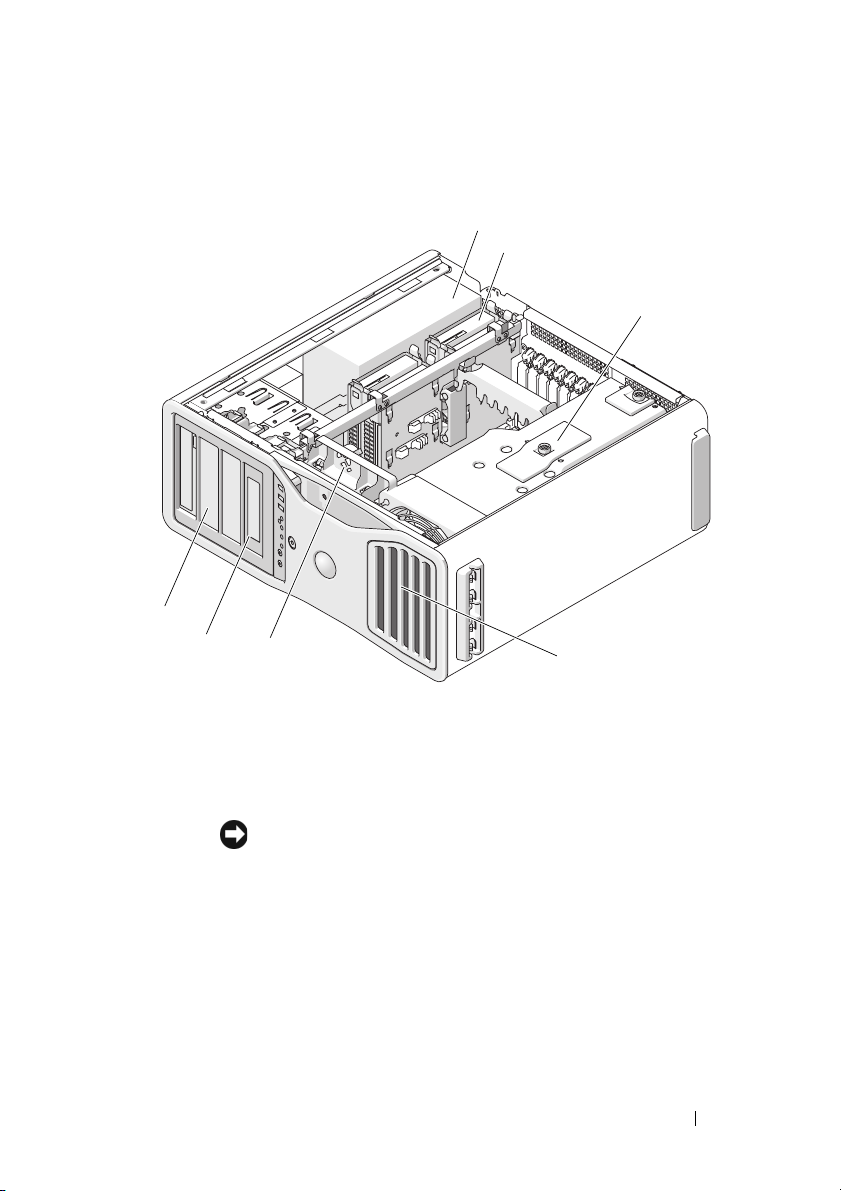
Vista interior
4
5
6
1
2
3
7
1 Fuente de alimentación
2 Compartimiento para unidades de disco duro
3 Cubierta de la memoria
AVISO: La cubierta de la memoria mantiene las tarjetas
verticales de memoria (opcionales) en su lugar, por lo que los
tornillos mariposa deben estar suficientemente apretados para
que las tarjetas verticales queden fijadas y se eviten daños.
4 Compartimiento para unidades de 5,25 pulgadas
5 Compartimiento para unidades de 5,25 pulgadas con una placa de
panel de unidad de 3,5 pulgadas
6 Ventilador de la tarjeta
7 Ventilador frontal
Acerca del equipo 27
Page 28

Componentes de la placa base
367 98 10
2
30
29
541
11
}
12
13
14
15
}
16
17
18
19
20
22232425262728
21
28 Acerca del equipo
Page 29
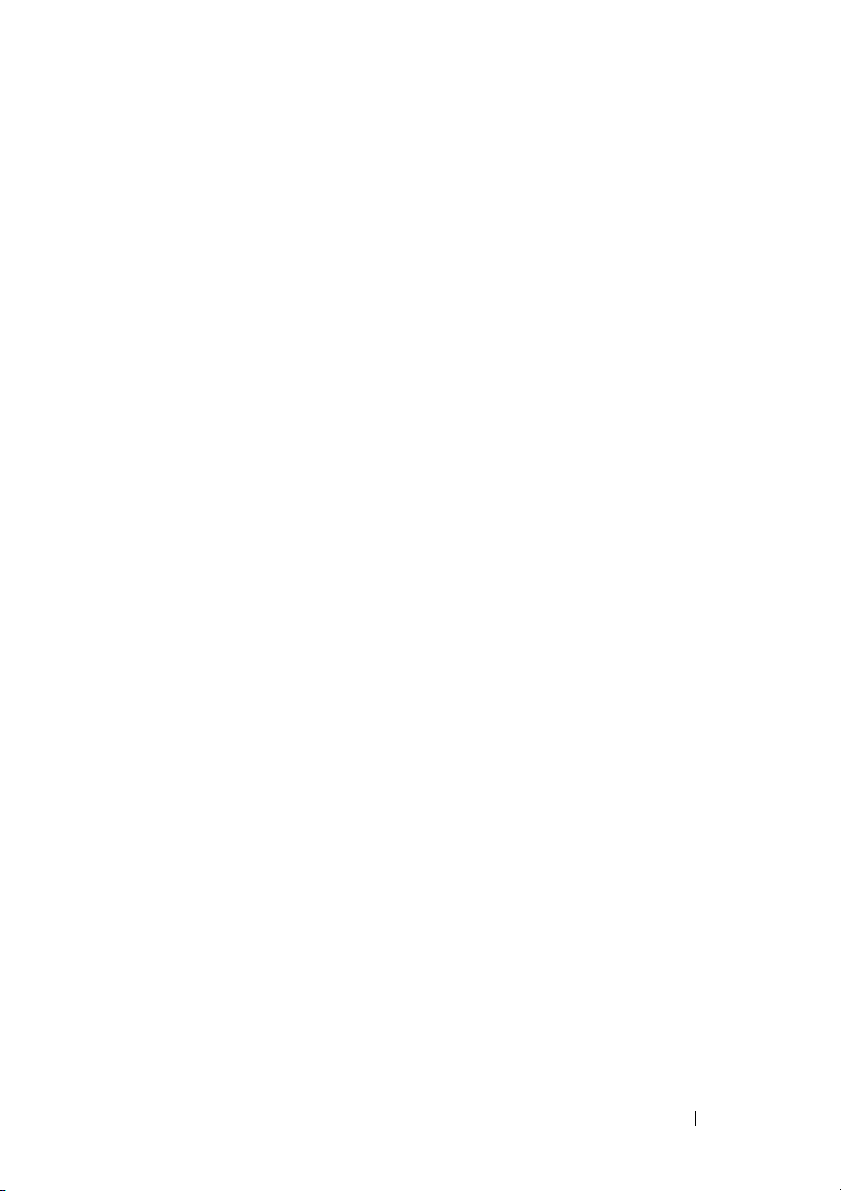
1 Conector del procesador primario
(CPU_0)
2 Conector del procesador secundario
(CPU_1)
3 Conector del ventilador frontal
(FAN_FRONT)
4 Ventilador de la canastilla para
tarjetas (FAN_CCAG)
5 Conector del altavoz interno
(INT_SPKR)
6 Conector de alimentación (POWER2) 21 Cabezal de intrusión en el chasis
7 USB (INT_USB) 22 Ranura para tarjeta PCI-X (SLOT7_PCIX)
8 LED de la unidad de disco duro
auxiliar (AUX_LED)
9 Puente de contraseña (PSWD) 24 Ranura para tarjeta PCI-X (SLOT5_PCIX)
10 LED de alimentación auxiliar
(AUX_PWR)
11 Conectores SATA para unidades de
disco duro o unidades ópticas
(S ATA _ 0 , S ATA _1, SATA_2)
12 Conector de alimentación principal
(POWER1)
13 Zócalo de la batería (BATTERY) 28 Ranura para tarjeta PCI Express x8,
14 Puente de restablecimiento RTC
(RTCRST)
15 Conectores de disco duro para
unidades SAS o SATA (HDD_0,
HDD_1, HDD_2, HDD_3)
16 Ventilador de la unidad de disco duro
(FAN_HDD)
17 Ventilador secundario de la unidad de
disco duro (FAN_HDD2)
18 Unidad de disquete (DSKT)
19 Conector del panel frontal
(FRONTPANEL)
20 Conector 1394 del panel frontal (FP1394)
(INTRUDER)
23 Ranura para tarjeta PCI-X (SLOT6_PCIX)
25 Ranura para tarjeta PCI Express 2.0 x16
(SLOT4_PCI e2x16)
26 Ranura PCI (SLOT3_PCI)
27 Ranura para tarjeta PCI Express 2.0 x16
(SLOT2_PCI e2x16)
cableada como x4 (SLOT1_PCIE)
29 Conector del ventilador de la memoria
(FAN_MEM)
30 Conectores de módulo de memoria
(DIMM_1-8)
Acerca del equipo 29
Page 30
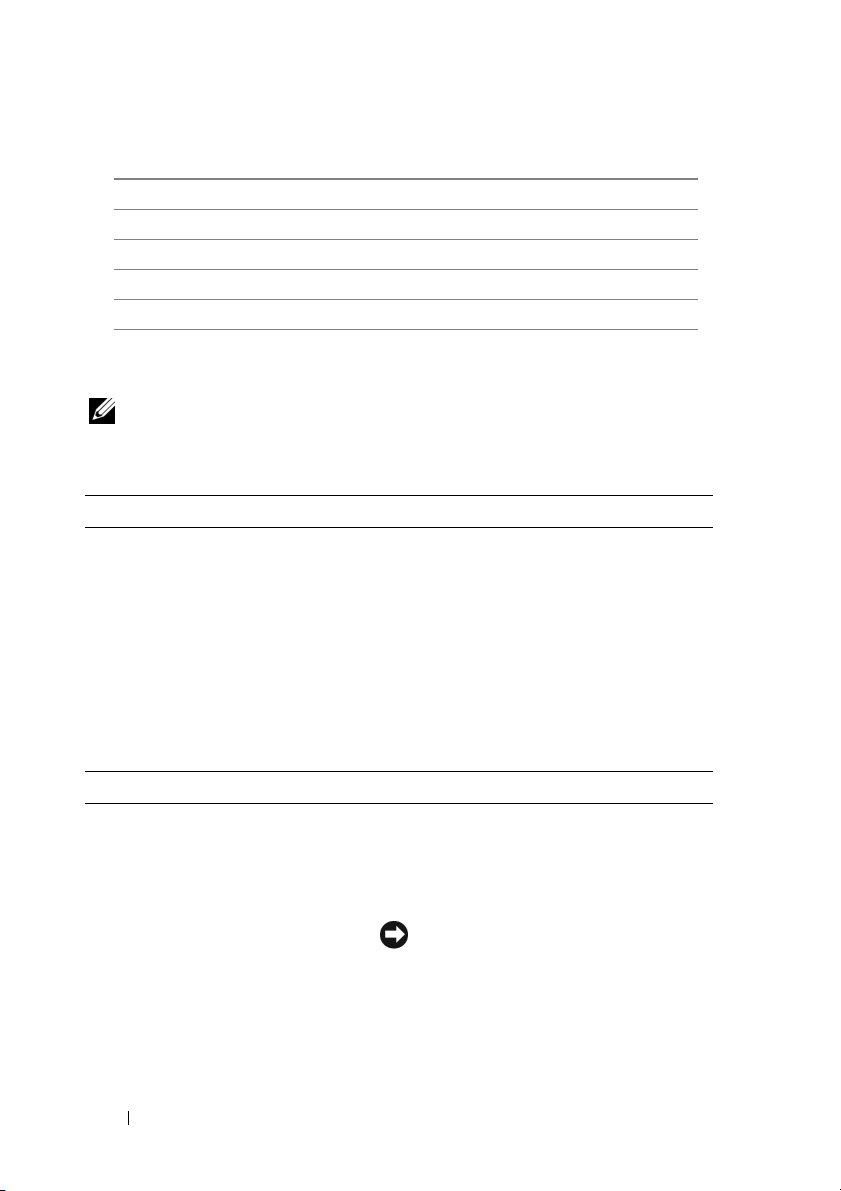
Colores de los cables
Dispositivo Color
Unidad de disco duro SATA Cable azul
Unidad de disquete Lengüeta de tiro negra
Unidad óptica Cable naranja
Panel anterior Lengüeta de tiro amarilla
Especificaciones
NOTA: Las ofertas pueden variar según la región. Para obtener más información
sobre la configuración del equipo, haga clic en Inicio→ Ayuda y soporte técnico
y seleccione la opción para ver la información acerca de su equipo.
Procesador
Tipo de procesador Procesador Dual-Core Intel
5200
Procesador Quad-Core Intel
5400
Memoria caché interna Procesador Dual-Core Intel
5200 - 6 MB
Procesador Quad-Core Intel
5400 - 12 MB
Frecuencia de bus externa Velocidad de datos de 1333 o 1600 MHz
®
Xeon® Serie
®
Xeon® Serie
®
Xeon® Serie
®
Xeon® Serie
Memoria
Conectores de módulo de memoria 8 (16 con tarjeta vertical de memoria opcional)
Capacidades del módulo de memoria 512 MB o ECC de 1, 2 o 4 GB
Tipo de memoria SDRAM DDR2 con búfer completo a 667
o 800 MHz, DIMM con búfer completo (FBD)
AVISO: Se requieren disipadores de
calor de longitud completa (FLHS) para
toda la memoria.
Memoria mínima 1 GB
30 Acerca del equipo
Page 31

Memoria
Memoria máxima 64 GB con tarjetas verticales de memoria
Dirección del BIOS F0000h
Información del sistema
Conjunto de chips del sistema Intel 5400
Amplitud del bus de datos 64 bits
Amplitud del bus de DRAM DIMM con búfer completo de canal
Amplitud del bus de direcciones del
procesador
EPROM rápida 8 Mbit
Bus de gráficos Dos ranuras PCI Express 2.0 x16
Expansión
Tarjetas compatibles Las ranuras de los cinco conectores centrales
Tarjetas admitidas PCI 2.3
PCI
(continuación)
Conector
Tamaño del conector
Amplitud de datos del conector
(máxima)
Velocidad de transferencia de bus
opcionales
32 GB estándar
cuádruple
38 Bits
admiten tarjetas de longitud completa.
Las ranuras de los conectores de cualquiera
de los lados (una ranura x8 PCI Express
[cableada como x4] y una tarjeta PCI-X)
admiten tarjetas de longitud media.
PCI Express 1.0A
PCI Express 2.0 x16
PCI-X 2.0A
Uno
120 patas
32 bits
133 MB/s
Acerca del equipo 31
Page 32

Expansión
PCI-X:
Conectores
Tamaño del conector
Amplitud de datos del conector
(máxima)
Velocidad de transferencia de bus
PCI Express x8 (cableada como x4):
Conectores
Tamaño del conector
Amplitud de datos del conector
(máxima)
Velocidad de transferencia de bus
PCI Express 2.0 x16
Conector
Tamaño del conector
Amplitud de datos del conector
(máxima)
Velocidad de transferencia de bus
Tr es
188 patas
64 bits
800 MB/s
Uno x8 (admiten modos/tarjetas x8, x4 y x1,
ancho máximo del enlace: x4)
98 patas
4 carriles PCI Express
2,5 GB/s/carril/sentido (amplitud de banda
bruta)
Dos ranuras x16 (admite modos/tarjetas x16,
x8, x4 y x1)
164 patas
16 carriles PCI Express
5 GB/s/carril/sentido (amplitud de banda
bruta)
Puertos y conectores
Conectores externos:
Serie
Par alelo
IEEE 1394
Adaptador de red
32 Acerca del equipo
Dos conectores de 9 patas compatibles con
16 550C
Conector de 25 orificios (bidireccional)
Un conector frontal de 6 patas y un conector
posterior de 6 patas
Conector RJ45
Page 33

Puertos y conectores
PS/2 (teclado y ratón)
USB
Audio
Conectores de la placa base:
Unidad de disquete
SAS/ATA serie HDD
ATA serie
USB interno
Vídeo
Tipo de vídeo PCI Express 2.0 x16 (dos ranuras)
Audio
Tipo de audio Códec de audio de alta definición
Conversión a estéreo 24 bits de analógico a digital; 24 bits de
(continuación)
Dos miniconectores DIN de 6 patas
Dos conectores frontales y cinco conectores
posteriores compatibles con USB 2.0
Dos conectores frontales para el micrófono
ylos auriculares;
Dos conectores posteriores para entrada
y salida de línea
Conector de 34 patas
Cuatro conectores de 7 patas
Tres conectores de 7 patas
Un conector de 10 patas para lector de
tarjetas multimedia opcional (dispositivo de
compartimiento de 3,5 pulgadas
o dispositivo de inicio seguro)
y controlador digital Azalia/Alta definición
digital a analógico
Unidades
De acceso externo Cuatro compartimentos para unidades
universales de 5,25 pulgadas (puede admitir
dispositivos de 3,5 pulgadas)
De acceso interno Cuatro compartimientos para unidades de
disco duro de 3,5 pulgadas
Acerca del equipo 33
Page 34

Combinaciones de teclas
<F2> Inicia el programa de configuración del
sistema integrado (sólo durante el inicio)
<F12> o <Ctrl><Alt><F8>
<Ctrl><Alt><F10> Inicia la partición de utilidades (si está
<F5> Ejecuta los diagnósticos integrados
Controles e indicadores luminosos
Control de alimentación Panel frontal: Pulsador
Indicador luminoso de alimentación Panel frontal:
Indicador luminoso de acceso a la
unidad de disco duro
Indicadores luminosos de integridad
del enlace
Abre el menú
inicio)
instalada) durante el inicio
Luz verde: si parpadea, el equipo se
encuentra en estado de reposo; si es fija,
el estado es encendido.
Luz ámbar: si parpadea, indica que puede
existir un problema de alimentación interno;
si es fija, indica que un dispositivo funciona
incorrectamente o está mal instalado
(consulte "Problemas con la alimentación" en
la página 116)
Panel frontal:
Luz verde: se enciende cuando el equipo lee
o escribe datos en la unidad de disco duro;
también puede encenderse cuando un
dispositivo, como por ejemplo la unidad
óptica, está en funcionamiento
Pan e l posterior: Indicador verde para
funcionamiento con 10 Mb, indicador
naranja para funcionamiento con 100 Mb,
indicador amarillo para funcionamiento con
1000 Mb (1 Gb)
Panel frontal: muestra una luz verde fija
cuando hay una conexión de red presente
Boot Device (Dispositivo de
(sólo durante el inicio)
34 Acerca del equipo
Page 35

Controles e indicadores luminosos
Indicador luminoso de actividad Pan e l posterior: La luz amarilla parpadea si
hay actividad en la red.
Indicadores luminosos de diagnóstico Panel frontal: Cuatro indicadores luminosos
(consulte "Indicadores luminosos de
diagnóstico" en la página 121)
Indicador luminoso de alimentación
en modo de espera
Alimentación
Fuente de alimentación de corriente continua
Potencia
Disipación de calor
AUX_PWR del sistema en la placa base
1000 W
1250 W o 4265 BTU/h (sistema con
alimentación)
NOTA: La disipación de calor se calcula en
función de la potencia de la fuente de
alimentación.
Tensión
Batería de reserva Batería de tipo botón de litio CR2032 de
Características físicas
Altura 22,3 pulgadas (56,6 cm)
Anchura
Profundidad 21,2 pulgadas (53,8 cm)
Con base: 12,8 pulgadas (32,5 cm)
Sin base: 8,5 pulgadas (21,6 cm)
Fuente de alimentación con detección
automática: de 90 V a 265 V a 50/60 Hz
3V
Acerca del equipo 35
Page 36

Características físicas
Peso mínimo aproximado 24,9 kg (55 lb)
PRECAUCIÓN: El ordenador es un objeto
pesado y su manipulación puede resultar
complicada. Solicite ayuda si tiene que
levantarlo, moverlo o inclinarlo; para levantar
el equipo se necesitan dos personas. Levántelo
siempre correctamente para evitar lesiones
y procure no inclinarse para realizar esta
operación. Consulte la
producto
sobre seguridad.
Especificaciones ambientales
Intervalo de temperatura
En funcionamiento
En almacenamiento
Humedad relativa (máxima)
En funcionamiento
En almacenamiento
Vibración máxima (utilizando un
espectro de vibración aleatoria que
simula el entorno del usuario)
En funcionamiento
En almacenamiento
Impacto máximo
En funcionamiento
En almacenamiento
Altitud (máxima)
En funcionamiento
En almacenamiento
De 10 a 35 °C (de 50 a 95 °F)
De -40 a 65 °C (de -40 a 149 ºF)
20% a 80% (sin condensación)
5% a 95% (sin condensación)
De 5 a 350 Hz a 0,0002 G2/Hz
De 5 a 500 Hz a 0,001-0,01 G2/Hz
40 G +/– 5% con duración del impulso de
2 ms +/– 10% (equivalente a 51 cm/s)
105 G +/– 5% con duración del impulso de
2 ms +/– 10% (equivalente a 127 cm/s)
-15,2 a 3048 m (-50 a 10 000 pies)
-15,2 a 10 668 m (-50 a 35 000 pies)
Guía de información del
para obtener información importante
36 Acerca del equipo
Page 37

Funciones avanzadas
Control de la tecnología LegacySelect
El control de la tecnología LegacySelect ofrece soluciones con soporte total de
legado, con soporte parcial de legado o sin soporte de legado basadas en
plataformas comunes, imágenes del disco duro y procedimientos de ayuda. El
control se proporciona al administrador mediante el programa Configuración
del sistema, Dell OpenManage™ IT Assistant o la integración personalizada
en fábrica de Dell.
LegacySelect permite a los administradores activar o desactivar electrónicamente
conectores y dispositivos de soportes que incluyen conectores USB y serie, un
conector paralelo, una unidad de disquete, ranuras para PCI y un ratón PS/2. Los
conectores y dispositivos de medios que se desactivan dejan libres los recursos.
Para que los cambios se hagan efectivos, se debe reiniciar el equipo.
Capacidad Administrativa
Formato de alerta estándar
El formato de estándares de alerta (Alert Standard Format, ASF) es un estándar
de administración DMTF que especifica técnicas de alerta "previas al sistema
operativo" o "sin sistema operativo". Este estándar está diseñado para generar
una alerta ante condiciones potenciales de error y de riesgo para la seguridad
cuando el sistema operativo se encuentra en estado de reposo o el equipo está
apagado. El ASF está diseñado para sustituir tecnologías de alerta previas que
funcionan sin el sistema operativo.
El ordenador admite las siguientes alertas ASF:
Funciones avanzadas 37
Page 38

Alerta Descripción
Chassis: Chassis Intrusion
- Physical Security
Violation/ Chassis
Intrusion - Physical
Security Violation Event
Cleared
Boot: Failure to Boot to
BIOS
Password: System Password
Violation
CPU: CPU DOA Alert/CPU DOA
Alert Cleared
Heartbeats: Entity Presence
Temperature: Generic
Critical Temperature
Problem
Voltage: Generic Critical
Voltage Problem
Power Supply: Critical
Power Supply Problem
Cooling Device: Generic
Critical Fan Failure
Connectivity: Ethernet
Connectivity Enabled/
Ethernet Connectivity
Disabled
Se ha abierto el chasis del equipo o se ha
borrado la alerta de intrusión al chasis.
El BIOS no ha completado la carga en el inicio.
La contraseña del sistema no es válida (la alerta
se produce después de tres intentos fallidos).
El procesador no funciona.
Se han transmitido latidos periódicos a fin de
comprobar la presencia del sistema.
La temperatura del equipo está fuera de los
límites.
La tensión de los reguladores integrados de
tensión ha superado el límite.
La tensión de la fuente de alimentación del
equipo ha superado el límite.
La velocidad del ventilador (rpm) ha superado
el límite.
Se ha activado o desactivado la conectividad
Ethernet.
Para obtener más información sobre la aplicación de ASF de Dell, consulte las
publicaciones
Administrator's Guide
ASF User's Guide
(Guía del administrador de ASF), disponibles en la
página web de asistencia de Dell (
(Guía del usuario de ASF) y
support.dell.com
).
ASF
38 Funciones avanzadas
Page 39

Dell OpenManage™ IT Assistant
IT Assistant configura, administra y supervisa equipos y otros dispositivos de
una red corporativa. IT Assistant gestiona activos, configuraciones, eventos
(alertas) y la seguridad de los equipos que poseen software de administración
estándar de la industria. Admite instrumentación que cumpla los estándares
de la industria SNMP y CIM.
El software Dell OpenManage Client Instrumentation, basado en DMI
y CIM, está disponible para el equipo. Para obtener información sobre IT
Assistant, consulte la publicación Dell OpenManage IT Assistant User's Guide
(Guía del usuario de Dell OpenManage IT Assistant), disponible en la página
web de asistencia de Dell (support.dell.com).
Dell OpenManage Client Instrumentation
Dell OpenManage Client Instrumentation es un software que permite
a programas de administración remota como IT Assistant realizar lo siguiente:
• Acceder a información sobre el equipo, como cuántos procesadores tiene
y qué sistema operativo ejecuta.
• Supervisar el estado del equipo, por ejemplo, mediante la escucha de las
alertas térmicas de las sondas de temperatura o las alertas de error del disco
duro procedentes de los dispositivos de almacenamiento.
• Cambiar el estado del equipo, por ejemplo, actualizando el BIOS
o apagando el equipo de forma remota.
Un sistema gestionado es el que tiene configurado el software Dell
OpenManage Client Instrumentation en una red que utiliza IT Assistant.
Para obtener información sobre Dell OpenManage Client Instrumentation,
consulte la publicación Dell OpenManage Client Instrumentation User's
Guide (Guía del usuario de Dell OpenManage Client Instrumentation),
disponible en la página web de asistencia de Dell (support.dell.com).
Funciones avanzadas 39
Page 40

Administración de energía
Es posible configurar el equipo de modo que consuma menos energía cuando el
usuario no lo está utilizando. Puede controlar el consumo de energía a través del
sistema operativo instalado en el ordenador y de determinadas opciones del
programa Configuración del sistema (consulte "Administración de energía" en la
página 40). Estos períodos de consumo reducido de energía se denominan
"modo de suspensión".
NOTA: Todos los componentes equipo en el ordenador deben admitir las funciones de
modo de hibernación o espera y deben tener cargados los dispositivos adecuados
para entrar en uno de estos modos de reposo. Para obtener más información, consulte
la documentación del fabricante de cada componente.
•
Modo de espera
para la mayoría de los componentes. Sin embargo, la memoria del sistema
permanece activa.
NOTA: El modo de hibernación sólo se admite en ordenadores con 4 GB de
RAM o menos.
•
Hibernación
mínimo ya que se graban todos los datos de la memoria del sistema en la
unidad de disco duro y, a continuación, se interrumpe la alimentación del
sistema. Al salir de este modo, se reinicia el equipo y se restaura el contenido
de la memoria. El funcionamiento del ordenador se reanuda en el punto en
que se quedó al entrar en el modo de hibernación.
•
Apagado
ordenador, excepto una pequeña cantidad auxiliar. Mientras el equipo
permanezca enchufado en una toma eléctrica, se podrá iniciar de forma
automática o remota. Por ejemplo, la opción
automático) del programa Configuración del sistema (consulte
"Administración de energía" en la página 40) permite iniciar el equipo
automáticamente a una hora determinada. Asimismo, el administrador de
red puede iniciar un equipo de forma remota utilizando un evento de
administración de energía, como la activación remota.
En la tabla siguiente se enumeran los modos de reposo y los métodos que
pueden utilizarse para salir de cada modo.
: en este modo de reposo, la energía se reduce o se apaga
: en este modo de reposo, se reduce el consumo de energía al
: en este modo de reposo se interrumpe la alimentación del
Auto Power On
(Encendido
40 Funciones avanzadas
Page 41

Modo de reposo Sistemas de activación (Windows XP)
Modo de espera • Pulse el botón de encendido
• Encendido automático
• Mueva el ratón o haga clic con él
• Escriba con el teclado
• Actividad de dispositivo USB
• Evento de administración de energía
Hibernación • Pulse el botón de encendido
• Encendido automático
• Evento de administración de energía
Apagado • Pulse el botón de encendido
• Encendido automático
• Evento de administración de energía
NOTA: Para obtener más información sobre la administración de energía, consulte
la documentación del sistema operativo.
Tecnología Hyper-Threading y multinúcleo
Hyper-Threading es una tecnología de Intel que mejora el rendimiento global
del equipo, ya que permite que un procesador físico funcione como dos
procesadores lógicos, con lo que pueden realizarse determinadas tareas
simultáneamente. Los procesadores multinúcleo contienen dos o más unidades
informáticas físicas en el interior de una única CPU, con lo que se consigue una
mayor eficacia computacional y una mejor capacidad multitarea. Intel ha aplicado
esta tecnología a sus procesadores Dual-Core y Quad-Core. Estos procesadores
tienen dos y cuatro unidades informáticas respectivamente. Se recomienda
utilizar el sistema operativo Microsoft Windows XP Service Pack 1 (SP1)
o posterior o Windows Vista, que están optimizados para aprovechar las
ventajas de estas tecnologías.
Funciones avanzadas 41
Page 42

Aunque muchos programas se pueden beneficiar de la tecnología HyperThreading y multinúcleo, es posible que algunos no hayan sido optimizados
para dicho fin y puedan requerir una actualización del fabricante del software.
Para obtener actualizaciones e información sobre el uso de la tecnología
Hyper-Threading o multinúcleo con el software del que dispone, póngase en
contacto con el fabricante del software. Para determinar si su ordenador
utiliza tecnología Hyper-Threading, compruebe la opción de Hyper-Threading
del programa de configuración del sistema que se encuentra en la ficha
Performance (Rendimiento). (Consulte "Programa de configuración del
sistema" en la página 85).
Configuraciones RAID
NOTA: Los niveles de RAID 5 y 10 sólo están disponibles a través de una tarjeta
controladora RAID PCI Express opcional.
NOTA: No se admite RAID para SATA 1.0.
En esta sección se proporciona información general sobre la configuración RAID
que puede haber seleccionado al adquirir el equipo. Si bien existen diferentes
configuraciones RAID disponibles en el sector informático para distintos tipos
de uso, Dell ofrece RAID 0, RAID 1 o, con una controladora RAID PCI Express
opcional, RAID 5 o RAID 10 para el ordenador Dell Precision. La configuración
RAID 0 se recomienda para los programas de alto rendimiento, mientras que la
configuración RAID 1 se recomienda para los usuarios que prioricen una alta
integridad de los datos. Las configuraciones RAID 5 y RAID 10 proporcionan
integridad de datos y mayor velocidad de acceso.
NOTA: Los niveles de RAID no implican ninguna relación de jerarquía. La
configuración RAID 5 no es necesariamente mejor ni peor que la configuración
RAID 0.
La controladora RAID del equipo sólo puede crear una configuración RAID
mediante de dos a cuatro unidades físicas. Una RAID 5 o 10 (disponible sólo
con la controladora RAID PCI Express opcional) debe estar formada por tres
o cuatro unidades.
Todas las unidades deben ser del mismo tipo; no pueden mezclarse unidades
SAS y SATA en una matriz RAID. Además, estas unidades deben tener el
mismo tamaño para garantizar que la unidad más grande no contenga espacio
sin asignar (y, por tanto, inutilizable).
42 Funciones avanzadas
Page 43

NOTA: Los niveles de RAID no implican ninguna relación de jerarquía. La
configuración RAID 10 no es necesariamente mejor ni peor que la configuración
RAID 0.
RAID 0
RAID 0 emplea una técnica de almacenamiento denominada "configuración de
datos por bandas" que proporciona una alta velocidad de acceso a los datos. La
división de datos en bloques es un método de escritura de franjas o segmentos
consecutivos de datos en las unidades físicas para crear una unidad virtual de gran
tamaño. Este tipo de configuración permite que una unidad lea datos mientras la
otra está buscando y leyendo el bloque siguiente.
RAID SATA
configurada para
RAID 0
Segmento 1
Segmento 3
Segmento 5
Unidad de
disco duro 1
Segmento 2
Segmento 4
Segmento 6
Unidad de
disco duro 2
Otra ventaja de la configuración RAID 0 es que aprovecha al máximo la
capacidad de las unidades. Si tiene dos unidades de 120 GB instaladas,
dispondrá de 240 GB para almacenar datos.
AVISO: Dado que RAID 0 no proporciona redundancia de datos, si se produce un
error en una unidad, tampoco será posible acceder a los datos de la otra unidad.
Por tanto, realice copias de seguridad periódicamente cuando utilice una
configuración RAID 0.
Funciones avanzadas 43
Page 44

RAID 1
RAID 1 emplea una técnica de almacenamiento de redundancia de datos
denominada "duplicación". Cuando se escriben datos en la unidad principal,
se duplican—o reflejan—en la otra unidad. La configuración RAID 1 sacrifica
las altas velocidades de acceso a los datos en beneficio de las ventajas que
proporciona en relación con la redundancia de datos.
RAID SATA
configurada para
RAID 1
Segmento 1
Segmento 2
Segmento 3
Segmento 4
Segmento 5
Segmento 6
Unidad de
disco duro 1
Segmento 1 duplicado
Segmento 2 duplicado
Segmento 3 duplicado
Segmento 4 duplicado
Segmento 5 duplicado
Segmento 6 duplicado
Unidad de
disco duro 2
Si se produce un error en una unidad, las operaciones de lectura y escritura
posteriores se dirigen a la unidad que funciona correctamente. De este modo,
es posible regenerar una unidad de repuesto a partir de los datos procedentes
de la unidad que no ha fallado. Además, puesto que los datos están duplicados
en ambas unidades, dos unidades RAID 1 de 120 GB tendrán conjuntamente
una capacidad máxima de 120 GB para el almacenamiento de datos.
44 Funciones avanzadas
Page 45

RAID 5
NOTA: Los niveles de RAID 5 y 10 sólo están disponibles a través de una tarjeta
controladora RAID PCI Express opcional.
RAID 5 emplea una técnica de almacenamiento redundante de datos
denominada "comprobación de paridad". Cuando se graba un bloque de datos
en la configuración RAID, éstos se dividen entre todas las unidades de la
matriz RAID excepto una, en la que se graban los datos de paridad. Los datos
de paridad permiten calcular el bloque entero de datos divididos en caso de
que falle una de las unidades.
Dado que el tamaño de los datos de paridad es bastante reducido en comparación
con el de los datos almacenados reales, el equivalente a una unidad de disco duro
puede servir como unidad de paridad para cualquier número de unidades de disco
duro de almacenamiento de datos. Sin embargo, no todos los datos de paridad se
almacenan en la misma unidad. Así, al grabar cada nuevo bloque de datos en la
configuración RAID, las distintas unidades pueden actuar alternativamente como
unidades de almacenamiento de datos y unidades de paridad.
RAID ATA serie
configurada para
RAID 5
mitad del bloque de datos 1
mitad del bloque de datos 2
datos de paridad para el bloque 3
mitad del bloque de datos 4
mitad del bloque de datos 5
datos de paridad para el bloque 6
Unidad de
disco duro 1
mitad del bloque de datos 1
datos de paridad para el bloque 2
mitad del bloque de datos 3
datos de paridad para el bloque 4
mitad del bloque de datos 5
mitad del bloque de datos 6
Unidad de
disco duro 2
Funciones avanzadas 45
datos de paridad para el bloque 1
mitad del bloque de datos 2
mitad del bloque de datos 3
mitad del bloque de datos 4
datos de paridad para el bloque 5
mitad del bloque de datos 6
Unidad de
disco duro 3
Page 46

Como los datos están divididos en la configuración RAID, igual que sucede en
una configuración RAID 0, se puede acceder a ellos rápidamente. Además,
gracias a los datos de paridad, si falla una sola unidad, ésta puede regenerarse
mediante los datos de paridad de las otras unidades. La cantidad de espacio de
almacenamiento de datos disponible para tres unidades RAID 5 de 120 GB es
de 240 GB, ya que el equivalente a una unidad está reservado para los datos de
paridad. Se requiere un mínimo de tres unidades para crear una configuración
RAID 5.
RAID 10
NOTA: Los niveles de RAID 5 y 10 sólo están disponibles a través de una tarjeta
controladora RAID PCI Express opcional.
RAID 10 utiliza una combinación de los métodos de configuración por
bandas y duplicación. Requiere cuatro unidades. Las unidades se dividen en
pares duplicadores y, a continuación, los datos grabados en la configuración
RAID se dividen entre las cuatro unidades. Es posible acceder a los datos
rápidamente, gracias a la configuración por bandas de los datos, pero cada
dato se duplica en otra unidad para proporcionar redundancia.
RAID SATA
configurada para
RAID 10
Segmento 1
Segmento 2
Segmento 3
Segmento 4
Segmento 5
Segmento 6
Unidad de disco duro 1
46 Funciones avanzadas
Segmento 1 dividido en 4 unidades
Segmento 2 dividido en 4 unidades
Segmento 3 dividido en 4 unidades
Segmento 4 dividido en 4 unidades
Segmento 5 dividido en 4 unidades
Segmento 6 dividido en 4 unidades
Unidades de disco duro 2, 3 y 4
Page 47

Si se produce un error en una unidad, las operaciones de lectura y escritura
posteriores se dirigen a las unidades que funcionan correctamente. De este
modo, es posible regenerar una unidad de repuesto a partir de los datos
procedentes de las unidades que no han fallado. Además, puesto que los datos
están duplicados en la unidad principal y en las unidades adicionales, cuatro
unidades RAID 1 de 120 GB tendrán conjuntamente una capacidad máxima
de 240 GB para el almacenamiento de datos.
Configuración del equipo para RAID
Puede ser que en un momento dado desee configurar el equipo para RAID,
si no seleccionó una configuración RAID al adquirir el ordenador. Para definir
una configuración RAID, debe tener al menos dos unidades de disco duro
instaladas en el equipo. Para obtener instrucciones sobre cómo instalar una
unidad de disco duro, consulte "Instalación de una unidad de disco duro
(compartimientos para unidades de disco duro 1-4)" en la página 263.
Utilidad de configuración RAID
Acceso a la utilidad de configuración RAID
1
Inicie el sistema.
2
Pulse <Ctrl><C> durante la POST cuando se le solicite.
Si tarda demasiado y aparece el logotipo del sistema operativo, espere hasta
que éste finalice el inicio. A continuación, reinicie el sistema y vuelva
aintentarlo.
Aparece la pantalla de menús de la utilidad de configuración.
Desplazamiento por la utilidad de configuración
Las pantallas de configuración están organizadas en una estructura jerárquica.
En la parte inferior de cada pantalla se muestran consejos para desplazarse. La
utilidad también dispone de una ayuda en línea.
Funciones avanzadas 47
Page 48

Configuración y administración de RAID
Para acceder a las pantallas de configuración y administración de RAID
integrada (IR), seleccione RAID Properties (Propiedades de RAID) en la
pantalla Adapter Properties (Propiedades del adaptador). Desde allí, puede
crear un nuevo volumen RAID y visualizar o administrar los volúmenes RAID
existentes.
• Si no hay ningún volumen RAID configurado, se le solicitará que cree un
disco virtual RAID (un volumen RAID).
• Si hay al menos un volumen RAID configurado, todos los volúmenes RAID
existentes pueden visualizarse para su administración.
NOTA: Dell recomienda realizar una copia de seguridad de los datos antes de
añadir o actualizar configuraciones.
Pantalla de salida
Es importante salir de la utilidad de configuración RAID correctamente,
ya que algunos cambios sólo tienen efecto cuando se sale. En la lista de
adaptadores, pulse <Esc> para salir. Además, al salir de la mayoría del resto
de las ventanas, aparece una pantalla de salida similar que puede utilizarse
para guardar los valores.
Ejecución de tareas de configuración
AVISO: Si crea una configuración RAID mediante estos procedimientos, se
perderán los datos de las unidades de disco duro. Antes de continuar, realice una
copia de seguridad de los datos que desea conservar.
NOTA: El tamaño de la matriz RAID no puede exceder de 2 terabytes. El espacio
que exceda del límite de los 2 terabytes no se podrá utilizar.
Existen dos opciones para crear un nuevo volumen RAID: Create IM Volume
(Crear volumen IM) y Create IS Volume (Crear volumen IS). IM corresponde
a integrated mirroring (duplicación integrada). IS corresponde a integrated
striping (configuración por bandas integrada). La pantalla de configuración
incluye información adicional.
48 Funciones avanzadas
Page 49

Creación de una configuración RAID 0
NOTA: RAID 0 no proporciona ningún tipo de protección de datos en caso de
producirse un error en la unidad de disco duro. Se utiliza principalmente para
aumentar el rendimiento.
NOTA: Una vez establecido el número de unidades de disco duro en un volumen
RAID (disco virtual), éste no se puede cambiar.
Para crear un volumen RAID 0 en una controladora SAS 6/iR que no tenga
configurado ningún volumen RAID, realice los pasos siguientes.
1
Seleccione una controladora en la
configuración.
2
Seleccione la opción
3
Seleccione
Create IS Volume
RAID Properties
desea crear un volumen RAID IS (configurado por bandas) o IM (duplicado).
La pantalla siguiente muestra una lista de las unidades de disco duro que
pueden añadirse a un volumen RAID.
4
Mueva el cursor a la columna
unidad de disco duro al volumen RAID, cambie de "No" a "Yes" (Sí)
pulsando la tecla <+>, <-> o la barra espaciadora. A medida que se
añaden unidades de disco duro, el campo
disco virtual) cambia para reflejar el nuevo tamaño del volumen RAID.
AVISO: Cuando se crea un volumen RAID, se pierden todos los datos. Dell
recomienda realizar copias de seguridad de los datos antes de seguir estos
pasos.
Al crear un volumen RAID IS (configurado por bandas):
lista de adaptadores
de la utilidad de
(Propiedades de RAID).
(Crear volumen IS) cuando se le pregunte si
RAID Disk
(Disco RAID). Para añadir una
Virtual Disk Size
(Tamaño del
• Todas las unidades deben ser unidades de disco duro SAS o SATA
compatibles con Dell.
• No se pueden utilizar unidades de disco duro SAS y SATA en un
mismo volumen RAID.
• Las unidades deben tener bloques de 512 bytes y no deben contener
medios extraíbles.
• Puede haber un mínimo de dos y un máximo de cuatro unidades de
disco duro en un volumen RAID.
Funciones avanzadas 49
Page 50

5
Pulse <C> y luego seleccione
Save changes
(Guardar cambios) cuando el
volumen RAID se haya configurado totalmente.
6
Salga de este menú para guardar los cambios. La utilidad de configuración
realizará una pausa mientras se está creando el volumen RAID.
Creación de una configuración RAID 1
Para crear un volumen RAID 1 en una controladora SAS 6/iR que no tenga
configurado ningún volumen RAID, realice los pasos siguientes.
1
Seleccione una controladora en la
configuración.
2
Seleccione la opción
3
Seleccione
Create IM Volume
RAID Properties
desea crear un volumen RAID IS (configurado por bandas) o IM (duplicado).
La pantalla siguiente muestra una lista de las unidades de disco duro que
pueden añadirse a un volumen RAID.
4
Mueva el cursor a la columna
unidad de disco duro al volumen RAID, cambie de "No" a "Yes" (Sí)
pulsando la tecla <+> o la barra espaciadora. A medida que se añaden
unidades de disco duro, el campo
virtual) cambia para reflejar el nuevo tamaño del volumen RAID.
AVISO: Cuando se crea un volumen RAID, se pierden todos los datos. Dell
recomienda realizar copias de seguridad de los datos antes de seguir estos
pasos.
Al crear un volumen RAID IM (duplicado):
lista de adaptadores
de la utilidad de
(Propiedades de RAID).
(Crear volumen IM) cuando se le pregunte si
RAID Disk
(Disco RAID). Para añadir una
Virtual Disk Size
(Tamaño del disco
• Todas las unidades deben ser unidades de disco duro SAS o SATA
compatibles con Dell.
• No se pueden utilizar unidades de disco duro SAS y SATA en un
mismo volumen RAID.
• Las unidades deben tener bloques de 512 bytes y no deben contener
medios extraíbles.
• Sólo puede haber dos unidades de disco duro por volumen RAID.
5
Pulse <C> y luego seleccione
Save changes
(Guardar cambios) cuando el
volumen RAID se haya configurado totalmente.
50 Funciones avanzadas
Page 51

6
Salga de este menú para guardar los cambios. La utilidad de configuración
realizará una pausa mientras se está creando el volumen RAID.
NOTA: RAID 1 proporciona protección en caso de error en una sola unidad de
disco duro. Cuando una unidad de disco duro falla, es posible sustituirla por otra
y volver a duplicar los datos en ésta, con lo que se mantiene la integridad de los
datos.
Creación de un segundo volumen RAID
La controladora SAS 6/iR admite dos volúmenes RAID activos. Si ya hay
configurado un volumen RAID, realice los pasos siguientes para añadir un
segundo volumen RAID:
1
Seleccione una controladora en la
lista de adaptadores
de la utilidad de
configuración.
2
Seleccione la opción
RAID Properties
(Propiedades de RAID) para
mostrar el volumen RAID actual.
3
Pulse <C> para crear un nuevo volumen RAID.
4
Continúe creando un segundo volumen RAID: RAID 0 o RAID 1.
Visualización de las propiedades del volumen RAID
Para ver las propiedades de las configuraciones RAID 1 y RAID 0, realice los
pasos siguientes:
Seleccione una controladora en la
1
configuración.
2
Seleccione la opción
RAID Properties
mostrar el volumen RAID actual.
3
Pulse <Alt><N> para ver el siguiente volumen RAID si hay más de uno
configurado.
4
Pulse <Entrar> cuando el elemento
discos virtuales) esté seleccionado para administrar el volumen RAID
actual.
lista de adaptadores
de la utilidad de
(Propiedades de RAID) para
Manage Virtual Disk
(Administrar
Funciones avanzadas 51
Page 52

Sincronización de un volumen RAID (disco virtual)
Al sincronizar un volumen RAID, el firmware sincroniza los datos en las
unidades de disco duro secundarias con los datos de la unidad de disco dura
principal del volumen RAID 1. Para comenzar a sincronizar un volumen
RAID 1, realice los pasos siguientes:
1
Seleccione
2
Pulse Y para comenzar la sincronización o N para cancelarla.
Synchronize Virtual Disk
(Sincronizar disco virtual).
Activación de un volumen RAID
Un volumen RAID puede desactivarse si, por ejemplo, se extrae de una
controladora SAS 6/iR o un equipo para instalarlo en otro. La opción Activate
Virtual Disk (Activar disco virtual) permite reactivar un volumen RAID
inactivo que se ha añadido a un sistema. Esta opción sólo está disponible
cuando el volumen RAID seleccionado está inactivo.
1
Seleccione
2
Pulse Y para continuar con la activación o pulse N para cancelarla.
Activate Virtual Disk
(Activar disco virtual).
Tras una pausa, el volumen RAID se activará.
NOTA: La activación de un volumen RAID migrado sólo se admite cuando éste se
encuentra en un estado óptimo y contiene todas las unidades de disco duro
instaladas.
Eliminación de un volumen RAID
AVISO: Antes de eliminar un volumen RAID, asegúrese de realizar una copia de
seguridad de todos los datos del volumen RAID que desea mantener.
Para eliminar un volumen RAID seleccionado, realice los pasos siguientes:
1
Seleccione
2
Pulse Y para eliminar el volumen RAID o pulse N para cancelar la
Delete Virtual Disk
(Eliminar disco virtual).
eliminación. Tras una pausa, el volumen RAID se eliminará.
52 Funciones avanzadas
Page 53

AVISO: Si se eliminan las unidades de disco duro de un volumen RAID
y posteriormente se elimina la configuración del volumen RAID de la controladora
SAS 6/iR, las unidades de disco duro se mostrarán sólo como meras unidades, sin
asociación RAID, si se vuelven a colocar en la misma controladora SAS 6/iR. Una
vez eliminado el volumen RAID de la controladora SAS 6/iR mediante la utilidad de
configuración RAID (independientemente de la presencia o ausencia de las
unidades de disco duro), el volumen RAID no puede restaurarse.
Sustitución y regeneración de un volumen RAID degradado
Si se produce un error en una unidad de disco duro de un volumen RAID 1,
deberá sustituir la unidad de disco duro y volver a sincronizar el volumen
RAID.
1
Sustituya la unidad que ha fallado por una nueva unidad del mismo tipo
y la misma capacidad (o mayor).
2
Compruebe la aplicación de administración o la utilidad de configuración
RAID (Ctrl-C) para asegurarse de que la sincronización se haya iniciado
automáticamente.
NOTA: Continúe en el paso paso 3 sólo si la sincronización no se inicia
automáticamente.
3
Abra la utilidad de configuración RAID (Ctrl-C).
4
En la pantalla
que contiene el volumen RAID degradado.
5
En la pantalla
RAID Properties
6
Pulse<Alt+N> hasta que se muestre el volumen RAID 1 degradado
y luego seleccione
La pantalla muestra el volumen RAID con el estado "
Adapter List
(Lista de adaptadores), seleccione la controladora
Adapter Properties
(Propiedades de RAID).
Manage Virtual Disk
(Propiedades del adaptador), seleccione
(Administrar disco virtual).
Degradado
".
7
Seleccione
Add Secondary Disk
(Añadir disco secundario) y seleccione
una unidad de la lista de unidades disponibles.
La nueva unidad de disco duro iniciará automáticamente la sincronización
con la unidad del volumen RAID 1 degradado.
Funciones avanzadas 53
Page 54

54 Funciones avanzadas
Page 55

Configuración de su equipo
Instalación del equipo en un lugar cerrado
La instalación del equipo en un lugar cerrado puede restringir el flujo de aire
y afectar a su rendimiento, posiblemente sobrecalentándolo. Cuando instale
el equipo en un lugar de estas características, siga las pautas que se indican
a continuación:
AVISO: Las especificaciones de temperatura de funcionamiento indicadas en este
manual reflejan la temperatura ambiente máxima de trabajo. Al instalar el equipo en
un lugar cerrado es preciso tener en cuenta la temperatura ambiental. Por ejemplo,
si la temperatura ambiente es de 25 °C (77 °F), dependiendo de las especificaciones
del equipo, sólo dispondrá de un margen de 5 a 10 °C (9 a 18 °F) antes de alcanzar la
temperatura máxima de funcionamiento. Para obtener información sobre las
especificaciones del equipo, consulte "Especificaciones" en la página 30.
• Deje que haya una distancia de separación de 10,2 cm (4 pulg.) como
mínimo en todos los laterales del equipo que facilitan la ventilación para
permitir que el aire que se necesita ofrezca la ventilación adecuada.
• Si el lugar cerrado tiene puertas, deberán ser de un tipo que permitan al
menos el 30 por ciento de flujo de aire (por la parte de atrás y la de
delante).
Configuración de su equipo 55
Page 56

• Si se instala el equipo en una esquina de un escritorio o debajo de éste,
deje al menos 5,1 cm (2 pulgadas) de espacio por la parte de atrás hasta la
pared con el fin de permitir el flujo de aire necesario para disponer de una
ventilación adecuada.
56 Configuración de su equipo
Page 57

AVISO: No instale el equipo en un lugar cerrado que no permita el flujo del aire. La
restricción del flujo de aire afecta al rendimiento del equipo, haciendo posiblemente
que se sobrecaliente.
Configuración de su equipo 57
Page 58

Conexión a Internet
NOTA: Los ISP y sus ofertas varían según el país.
Para conectarse a Internet, se necesita un módem o una conexión de red y un
proveedor de servicios de Internet (ISP). El ISP ofrecerá una o varias de las
siguientes opciones de conexión a Internet:
• Conexiones ADSL que proporcionan acceso a Internet de alta velocidad
a través de la línea telefónica existente o un servicio de telefonía móvil.
Con una conexión ADSL, se puede acceder a Internet y utilizar el teléfono
en una sola línea simultáneamente.
• Conexiones de módem por cable que proporcionan acceso a Internet de
alta velocidad a través de la línea de TV por cable local.
• Conexiones de módem por satélite que proporcionan acceso a Internet de
alta velocidad a través de un sistema de televisión por satélite.
• Conexiones telefónicas que proporcionan acceso a Internet a través de una
línea telefónica. Las conexiones telefónicas son considerablemente más
lentas que las conexiones ADSL y de módem por cable (o satélite).
• Conexiones de LAN inalámbrica que proporcionan acceso a Internet
usando tecnología inalámbrica Bluetooth
Si utiliza una conexión telefónica, enchufe una línea telefónica al conector de
módem del equipo y a la toma de teléfono de la pared antes de configurar la
conexión a Internet. Si utiliza una conexión ADSL o de módem por cable
o satélite, póngase en contacto con su ISP o el servicio de telefonía móvil para
obtener instrucciones de configuración.
®
.
Configuración de la conexión a Internet
Para configurar una conexión a Internet con un acceso directo al ISP en el
escritorio:
1
Guarde y cierre los archivos abiertos y salga de todos los programas activos.
2
Haga doble clic en el icono ISP en el escritorio de Microsoft® Windows®.
3
Siga las instrucciones de la pantalla para realizar la configuración.
Si no tiene un icono de ISP en el escritorio o si desea configurar una conexión
a Internet con un ISP diferente, lleve a cabo los pasos de la siguiente sección
que correspondan al sistema operativo de su equipo.
58 Configuración de su equipo
Page 59

NOTA: Si no puede conectarse a Internet pero anteriormente sí podía conectarse,
es posible que el ISP haya interrumpido el servicio. Póngase en contacto con el ISP
para comprobar el estado del servicio o intente conectar más tarde.
Windows XP
1
Guarde y cierre los archivos abiertos y salga de todos los programas activos.
2
Haga clic en
Aparece la ventana
3
Haga clic en
4
En la siguiente ventana, haga clic en la opción correspondiente:
Inicio→
Internet Explorer
Asistente para conexión nueva
Conectarse a Internet
.
.
.
• Si no dispone de un ISP y desea seleccionar uno, haga clic en
una lista de proveedores de servicios de Internet (ISP)
.
• Si el ISP ya le ha proporcionado la información de configuración, pero
no ha recibido el CD de instalación, haga clic en
conexión manualmente
.
• Si dispone de un CD, haga clic en
proveedor de servicios de Internet (ISP)
5
Haga clic en
Si ha seleccionado
Siguiente
.
Establecer mi conexión manualmente
Usar el CD que tengo de un
.
Establecer mi
, siga con el
paso 6. De lo contrario, siga las instrucciones de la pantalla para realizar la
configuración.
Elegir de
NOTA: Si no sabe qué tipo de conexión seleccionar, póngase en contacto con su
ISP.
6
Haga clic en la opción apropiada de
a continuación, haga clic en
7
Utilice la información de configuración proporcionada por el ISP para
Siguiente
¿Cómo desea conectar a Internet?
.
realizar la configuración.
Configuración de su equipo 59
y,
Page 60

Windows Vista™
NOTA: Tenga preparada la información del ISP. Si no tiene un ISP, el asistente
Conectarse a Internet puede servirle de ayuda para conseguir uno.
1
Guarde y cierre los archivos abiertos y salga de todos los programas activos.
2
Haga clic en el botón de inicio de Windows Vista y en
3
En
Network and Internet
Internet
Aparecerá la ventana
4
Haga clic en
(Acceso telefónico), dependiendo de cómo desee conectarse:
• Elija
• Elija
NOTA: Si no sabe qué tipo de conexión seleccionar, haga clic en Help me choose
(Ayuda para elegir) o póngase en contacto con su ISP.
5
Siga las instrucciones de la pantalla y utilice la información de configuración
facilitada por el ISP para completar el proceso de configuración.
(Conectarse a Internet).
Broadband (PPPoE)
Broadband
módem por satélite, módem de TV por cable o tecnología inalámbrica
Bluetooth.
Dial-up
telefónico o RDSI.
(Acceso telefónico) si va a usar un módem de acceso
(Red e Internet), haga clic en
Connect to the Internet
(Banda ancha [PPPoE]) o
(Banda ancha) si va a usar una conexión ADSL,
(Conectarse a Internet).
Panel de control
Connect to the
Dial-up
Transferir información a un equipo nuevo
.
Puede hacer uso de los "asistentes" del sistema operativo para obtener ayuda
con el fin de transferir archivos y otros datos de un equipo a otro, como podría
ser, por ejemplo, de un equipo antiguo a otro nuevo. Para obtener instrucciones,
consulte la siguiente sección que corresponda al sistema operativo del equipo
que esté utilizando.
60 Configuración de su equipo
Page 61

Microsoft® Windows® XP
El sistema operativo de Microsoft Windows XP proporciona un Asistente para
transferencia de archivos y configuraciones para mover datos de un equipo de
origen a otro nuevo. Puede transferir los tipos de datos siguientes:
• Mensajes de correo electrónico
• Configuraciones de barras de herramientas
• Tamaños de ventana
• Marcadores de Internet
Puede transferir los datos al equipo nuevo a través de una conexión serie o de
red, o puede guardarlos en un medio extraíble, como un CD grabable, para
realizar la transferencia al ordenador nuevo.
NOTA: Puede transferir información del equipo antiguo al equipo nuevo conectando
directamente un cable serie a los puertos de entrada/salida (E/S) de los dos equipos.
Para transferir datos a través de una conexión serie, debe acceder a la utilidad
Conexiones de red desde el Panel de control y realizar los pasos de configuración
adicionales, como configurar una conexión avanzada y designar el equipo host y el
equipo invitado.
Para obtener instrucciones sobre la configuración de una conexión directa por
cable entre dos equipos, consulte en Microsoft Knowledge Base el artículo número
305621, que se titula How to Set Up a Direct Cable Connection Between Two
Computers Windows XP (Cómo configurar una conexión por cable directa entre dos
equipo en XP). Es posible que esta información no se encuentre disponible en
determinados países.
Para transferir información a un equipo nuevo, debe ejecutar el Asistente para
transferencia de archivos y configuraciones. Puede utilizar disco del sistema
operativo opcional para este proceso o puede crear un disco del asistente con
el Asistente para transferencia de archivos y configuraciones.
Configuración de su equipo 61
Page 62

Ejecución del Asistente para transferencia de archivos y configuraciones con el
disco del sistema operativo
NOTA: Este procedimiento necesita el disco del sistema operativo. Se trata de un
disco opcional y es posible que no se incluya con determinados equipos.
Para preparar el equipo nuevo para la transferencia de archivos:
1
Abra el Asistente para transferencia de archivos y configuraciones: haga
clic en
Inicio→
sistema
2
Cuando aparezca la pantalla de bienvenida del
→ Asistente para transferencia de archivos y configuraciones
de archivos y configuraciones
3
En la pantalla
nuevo
→ Siguiente
4
En la pantalla
asistente desde el CD de Windows XP
5
Cuando aparezca la pantalla
antiguo o de origen. Esta vez
Todos los programas→
Accesorios→ Herramientas del
Asistente para transferencia
, haga clic en
Siguiente
¿Es éste su equipo nuevo o el antiguo?
.
¿Tiene un CD de Windows XP?
→ Siguiente
, haga clic en
.
Diríjase al equipo antiguo
No
haga clic en
Siguiente
.
, haga clic en
Equipo
Utilizaré el
, vaya al ordenador
.
.
Para copiar datos del equipo antiguo:
1
En el equipo antiguo, inserte el disco del
2
Cuando aparezca la pantalla de bienvenida a Microsoft Windows XP
haga clic en
3
En
¿Qué desea hacer?
configuraciones
4
En la pantalla
antiguo
5
En la pantalla
Realizar tareas adicionales
, haga clic en
→
Siguiente
.
¿Es éste su equipo nuevo o el antiguo?
→ Siguiente
.
Seleccione un método de transferencia
sistema operativo
.
Transferir archivos y
, haga clic en
, haga clic en el
de Windows XP.
,
Equipo
método de transferencia que desee.
6
En la pantalla
desea transferir y haga clic en
Una vez copiada la información, se mostrará la pantalla
fase de recopilación
Elija qué desea transferir
Siguiente
.
, seleccione los elementos que
.
Completando la
7
Haga clic en
Finalizar
.
62 Configuración de su equipo
Page 63

Para transferir datos al equipo nuevo:
1
En la pantalla
Siguiente
2
En la pantalla
Diríjase al equipo antiguo
del ordenador nuevo, haga clic en
.
Seleccione la ubicación de archivos y configuraciones
,
seleccione el método que prefiera para transferir la configuración y los
archivos y luego haga clic en
Siguiente
.
El asistente lee las configuraciones y los archivos recopilados y los aplica al
nuevo equipo.
Una vez aplicados todas las configuraciones y archivos, aparecerá en la
pantalla
3
Haga clic en
Ejecución del Asistente para transferencia de archivos y configuraciones sin el
disco del sistema operativo
Finalizado
Finalizado
.
y reinicie el ordenador nuevo.
Para ejecutar el Asistente para transferencia de archivos y configuraciones sin
el disco del sistema operativo, debe crear un disco del asistente que le permitirá
crear un archivo de imágenes de copia de seguridad para los discos extraíbles.
Para crear un disco del asistente, utilice el nuevo equipo con Windows XP
y realice los pasos siguientes:
1
Abra el Asistente para transferencia de archivos y configuraciones: haga
clic en
Inicio→
sistema
→ Asistente para transferencia de archivos y configuraciones
2
Cuando aparezca la pantalla de bienvenida del
transferencia de archivos y configuraciones
3
En la pantalla
nuevo
→ Siguiente
4
En la pantalla
un disco del asistente en la siguiente unidad
5
Inserte el disco extraíble, como un CD grabable, y haga clic en
6
Cuando finalice la creación del disco y aparezca el mensaje
al equipo antiguo
7
Diríjase al ordenador antiguo.
Tod o s l os pr og ra ma s→
Accesorios→ Herramientas del
Asistente para
, haga clic en
¿Es éste su equipo nuevo o el antiguo?
.
¿Tiene un CD de Windows XP?
, no haga clic en
, haga clic en
→
Siguiente
Siguiente
.
Siguiente
, haga clic en
Deseo crear
.
Aceptar
Diríjase
.
.
Equipo
.
Configuración de su equipo 63
Page 64

Para copiar datos del equipo antiguo:
1
En el equipo antiguo, inserte el disco del asistente.
2
Haga clic en
3
En el campo
soporte extraíble correspondiente) y haga clic en
4
En la pantalla de bienvenida del
y configuraciones
5
En la pantalla
antiguo
6
En la pantalla
método de transferencia que desee.
7
En la pantalla
desea transferir y haga clic en
Una vez copiada la información, se mostrará la pantalla
fase de recopilación
8
Haga clic en
Para transferir datos al equipo nuevo:
1
En la pantalla
Siguiente
2
En la pantalla
seleccione el método que prefiera para transferir la configuración y los
archivos y luego haga clic en
en la pantalla.
El asistente lee las configuraciones y los archivos recopilados y los aplica al
nuevo equipo.
Inicio→
Abrir
¿Es éste su equipo nuevo o el antiguo?
→ Siguiente
Seleccione un método de transferencia
Elija qué desea transferir
Finalizar
Diríjase al equipo antiguo
.
Seleccione la ubicación de archivos y configuraciones
Ejecutar
de la ventana
, haga clic en
.
.
.
Siguiente
.
Ejecutar
Asistente para transferencia de archivos
Siguiente
Siguiente
, localice el archivo
Aceptar
.
, haga clic en
, haga clic en el
, seleccione los elementos que
.
del ordenador nuevo, haga clic en
. Siga las instrucciones que aparecen
fastwiz
.
Completando la
(en el
Equipo
,
Una vez aplicados todas las configuraciones y archivos, aparecerá en la
pantalla
3
Haga clic en
64 Configuración de su equipo
Finalizado
Finalizado
.
y reinicie el ordenador nuevo.
Page 65

NOTA: Para obtener más información sobre este procedimiento, busque en
support.dell.com el documento nº 154781 (What Are The Different Methods To
Transfer Files From My Old Computer To My New Dell™ Computer Using the
Microsoft
para transferir archivos de mi antiguo equipo a mi nuevo equipo de Dell utilizando el
sistema operativo Microsoft
NOTA: Es posible que no pueda acceder al documento Dell™ Knowledge Base en
determinados países.
®
Windows® XP Operating System? [¿Cuáles son los diferentes métodos
®
Windows® XP?]).
Microsoft Windows Vista™
1
Haga clic en el botón de inicio de Windows Vista y, a continuación, en
Transfer files and settings
Windows Easy Transfer
2
En el cuadro de diálogo
Continue
3
Haga clic en
(Continuar).
Start a new transfer
Continue a transfer in progress
(Transferir archivos y configuraciones)→
(Iniciar Transferencia fácil de Windows).
Control de cuentas de usuario
, haga clic en
(Iniciar una nueva transferencia) o en
(Continuar una transferencia en curso).
Start
Siga las instrucciones mostradas en pantalla por el asistente para Transferencia
fácil de Windows.
Dispositivos de protección de la alimentación
Existen varios dispositivos que protegen contra las interrupciones y las
fluctuaciones de la alimentación eléctrica:
• Supresores de sobretensión
• Acondicionadores de línea
• Sistemas de alimentación ininterrumpida (SAI)
Configuración de su equipo 65
Page 66

Supresores de sobretensión
Los supresores de picos de tensión y los enchufes múltiples equipados con
protección contra picos de tensión ayudan a evitar los daños en el equipo
ocasionados por sobretensiones que pueden producirse durante las tormentas
eléctricas o después de interrupciones en la alimentación eléctrica. Algunos
fabricantes de supresores de sobretensiones proporcionan cobertura de
garantía para cierto tipo de daños. Lea con atención la garantía del dispositivo
al elegir un supresor de sobretensiones. Un dispositivo con una clasificación
en julios más alta ofrece más protección. Compare las clasificaciones en julios
para determinar la efectividad relativa de los diferentes dispositivos.
AVISO: La mayoría de los supresores de sobretensiones no protegen contra las
fluctuaciones e interrupciones de la alimentación eléctrica causadas por rayos.
Cuando se produzca una tormenta con aparato eléctrico, desconecte la línea
telefónica de la toma de teléfono de pared y desenchufe el equipo de la toma de
alimentación eléctrica.
Muchos supresores de sobretensión disponen de una toma de teléfono para
proteger el módem. Consulte la documentación del supresor de sobretensiones
para obtener instrucciones sobre la conexión del módem.
AVISO: No todos los supresores de sobretensiones ofrecen protección para el
adaptador de red. Desconecte el cable de red de la toma de red de pared durante
las tormentas con aparato eléctrico.
Acondicionadores de línea
AVISO: Los acondicionadores de línea no protegen contra las interrupciones de la
alimentación eléctrica.
Los acondicionadores de línea están diseñados para mantener la tensión de
CA a un nivel bastante constante.
Sistemas de alimentación ininterrumpida
AVISO: La interrupción de la alimentación eléctrica mientras se están guardando
datos en la unidad de disco duro puede provocar que se pierdan datos o que el
archivo resulte dañado.
NOTA: Para prolongar al máximo el tiempo de funcionamiento de la batería,
conecte únicamente el equipo al SAI. Los demás dispositivos, como la impresora,
pueden ser conectados a un enchufe múltiple independiente que proporcione
protección contra sobretensiones.
66 Configuración de su equipo
Page 67

Los sistemas SAI protegen contra fluctuaciones e interrupciones de la
alimentación eléctrica. Los dispositivos SAI contienen una batería que
proporciona alimentación eléctrica temporal a los dispositivos conectados
cuando se interrumpe la alimentación eléctrica. La batería se carga siempre
que haya alimentación de CA disponible. Consulte la documentación del
fabricante del SAI para obtener información sobre el tiempo de
funcionamiento de la batería y asegurarse de que el dispositivo está aprobado
por Underwriters Laboratories (UL).
Configuración de su equipo 67
Page 68

68 Configuración de su equipo
Page 69

Seguridad de su equipo
Detección de intrusión en el chasis
PRECAUCIÓN: Antes de iniciar cualquiera de los procedimientos descritos en
esta sección, siga las instrucciones de seguridad incluidas en la
información del producto
PRECAUCIÓN: Para evitar una descarga eléctrica, desenchufe siempre el equipo
de la toma eléctrica antes de abrir la cubierta.
AVISO: Para evitar que los componentes internos del equipo resulten dañados por
descargas electrostáticas, antes de tocar cualquiera de sus componentes
electrónicos, descargue la electricidad estática de su cuerpo. Para ello, toque una
superficie metálica sin pintar del equipo.
.
Extracción del interruptor de intrusión en el chasis
1
Siga los procedimientos del apartado "Antes de comenzar" en la página 163.
2
Extraiga la cubierta del equipo (consulte "Extracción de la cubierta del
equipo" en la página 165).
3
Desconecte el cable del interruptor de intrusión en el chasis de la placa base.
Fíjese en la colocación del cable del interruptor de intrusión en el chasis al
extraerlo del chasis. Puede haber unos ganchos que fijen el cable en su
posición dentro del chasis.
Guía de
4
Extraiga el interruptor de intrusión en el chasis de su ranura y retire del
equipo el interruptor y el cable conectado a éste.
Seguridad de su equipo 69
Page 70

Sustitución del interruptor de intrusión en el chasis
1
Deslice con suavidad el interruptor de intrusión en el chasis en su ranura
y vuelva a conectar el cable a la placa base.
2
Vuelva a colocar la cubierta del equipo (consulte "Colocación de la cubierta
del equipo" en la página 170).
AVISO: Para conectar un cable de red, enchúfelo primero en el puerto o dispositivo
de red y, después, en el equipo.
3
Conecte el equipo y los dispositivos a las tomas eléctricas y enciéndalos.
70 Seguridad de su equipo
Page 71

Cómo restablecer el detector de intrusión en el chasis
1
Encienda (o reinicie) el equipo.
2
Cuando aparezca el logotipo azul de DELL™, pulse <F2> inmediatamente.
Si espera demasiado y aparece el logotipo del sistema operativo, siga
esperando hasta que aparezca el escritorio de Microsoft
A continuación, apague el equipo (consulte "Apagar el equipo" en la
página 163) e inténtelo de nuevo.
3
Entre en el programa de configuración del sistema (consulte "Programa de
configuración del sistema" en la página 85).
4
Pulse la tecla de flecha hacia abajo para ir a la opción
5
Pulse <Entrar> para acceder al menú.
6
Pulse la tecla de flecha hacia abajo para seleccionar
de intrusión).
7
Pulse las teclas de flecha izquierda y derecha para seleccionar
On
(Restablecer) y seleccione
o
Disabled
NOTA: El valor predeterminado es On-Silent (Activado silencioso).
8
Reinicie el equipo para aplicar los cambios.
(Desactivado).
(Activado),
On-Silent
®
Windows®.
Security
Intrusion Alert
(Activado silencioso)
(Seguridad).
Reset
Cable de seguridad
(Alerta
Utilice uno de los métodos siguientes para proteger el equipo:
• Utilice un candado solo o un candado y un cable de seguridad con el anillo
para candado.
El uso de un candado sólo evita que se abra el ordenador.
El uso de un cable de seguridad atado alrededor de un objeto fijo junto con
un candado evita el transporte no autorizado del equipo.
• Coloque un dispositivo antirrobo de los que se venden en los establecimientos
comerciales en la ranura para cable de seguridad de la parte posterior del equipo.
Seguridad de su equipo 71
Page 72

NOTA: Antes de comprar un dispositivo contra robos, asegúrese de que funcionará
con la ranura para el cable de seguridad del equipo.
Los dispositivos antirrobo suelen incluir un lazo de cable metálico trenzado
con un dispositivo de bloqueo que se abre con una llave. La documentación
que se incluye con el dispositivo contiene instrucciones para su instalación.
1
1 Ranura para cable de seguridad 2 Anillo del candado
Contraseñas
222
Acerca de Contraseñas
NOTA: Las contraseñas están desactivadas cuando se recibe el equipo.
Una contraseña principal (o de sistema), una contraseña del administrador
y una contraseña de unidad de disco duro impiden el acceso no autorizado
a su equipo de diferentes maneras. En la tabla siguiente se identifican los
tipos y funciones de las contraseñas disponibles en el equipo.
72 Seguridad de su equipo
Page 73

Tipo de contraseña Funciones
Principal (o sistema)
Administrador
Unidad de disco duro
NOTA: Algunas unidades de disco duro no admiten contraseñas para discos duros.
AVISO: Las funciones de contraseña proporcionan un alto nivel de seguridad para
los datos almacenados en el equipo o en la unidad de disco duro. Sin embargo, no
son infalibles. Si requiere más seguridad, debe adquirir y utilizar formas adicionales
de protección, como tarjetas smart, programas de cifrado de datos o tarjetas PC
con funciones de cifrado.
• Protege el equipo frente a accesos no autorizados
• Proporciona a los administradores del sistema o a los
integrantes del servicio técnico acceso a los equipos
para repararlos o para volver a configurarlos
• Le permite restringir el acceso al programa de
configuración del sistema de la misma manera que una
contraseña principal restringe el acceso al equipo
• Se puede utilizar en lugar de la contraseña principal
• Ayuda a proteger los datos de la unidad de disco duro
o de una unidad de disco duro externa (si se usa una)
frente a accesos no autorizados
Cuando utilice contraseñas, siga las siguientes instrucciones:
• Seleccione contraseñas que pueda recordar, pero que no sean fáciles de
adivinar. Por ejemplo, no utilice como contraseñas los nombres de los
miembros de su familia o mascotas.
• Se recomienda encarecidamente no anotar sus contraseñas; memorícelas.
Sin embargo, si decide anotarla, asegúrese de guardarla en un lugar seguro.
• No comunique las contraseñas a otras personas.
• Asegúrese de que la gente no observa cómo escribe sus contraseñas.
Si olvida alguna de las contraseñas, póngase en contacto con Dell (consulte
"Cómo ponerse en contacto con Dell" en la página 317). Por su propia
protección, el personal de soporte técnico de Dell le pedirá alguna prueba de
su identidad para asegurarse de que sólo una persona autorizada pueda
utilizar el equipo.
Seguridad de su equipo 73
Page 74

Uso de una contraseña principal (del sistema)
AVISO: Si deja el equipo en funcionamiento y desatendido y no ha asignado una
contraseña del sistema, o si lo deja desbloqueado de modo que cualquiera pueda
desactivar la contraseña cambiando la configuración del puente, cualquier
persona podrá acceder a los datos almacenados en la unidad de disco duro.
Valores de la opción
No es posible cambiar la contraseña del sistema (System Password) ni especificar
una nueva si se muestra una de estas dos opciones:
•
Set
(Establecida): Se ha asignado una contraseña del sistema.
•
Disabled
mediante la configuración del puente de la placa base.
Sólo es posible asignar una contraseña del sistema cuando se muestra la opción
siguiente:
•
Not Set
sistema, y el puente de contraseña de la placa base se encuentra en la
posición activada (valor predeterminado).
Asignación de una contraseña del sistema
Para salir del campo sin asignar una contraseña del sistema, pulse <Esc> antes
de completar el paso 5.
1
Abra el programa de configuración del sistema (consulte "Programa de
configuración del sistema" en la página 85) y verifique si hay un campo
Unlock Setup
2
Si hay un campo
a
b
c
3
Utilice las teclas de flecha para ir al campo
del sistema) y, a continuación, pulse<Entrar>.
(Desactivada): La contraseña del sistema se ha desactivado
(No establecida): No se ha asignado ninguna contraseña del
(Desbloquear configuración) en
Unlock Setup
(Desbloquear configuración):
Utilice las teclas de flecha para ir al campo
Security
(Seguridad).
Unlock Setup
(Desbloquear configuración).
Pulse <Entrar> para acceder al campo.
Escriba la contraseña de administrador y pulse <Entrar>.
System Password
(Contraseña
74 Seguridad de su equipo
Page 75

4
Escriba la nueva contraseña en el campo
New Password
(Contraseña nueva).
Puede utilizar hasta 15 caracteres. Para borrar un carácter mientras
introduce su contraseña, pulse la tecla <Retroceso> o la tecla de flecha
hacia la izquierda. En la contraseña no se distingue entre mayúsculas
yminúsculas.
Algunas combinaciones de teclas no son válidas. Si utiliza una de estas
combinaciones, el altavoz emitirá un sonido.
Conforme oprime cada tecla de caracteres (o la barra espaciadora para un
espacio en blanco), un indicador de posición aparece en el campo.
5
Pulse <Entrar>.
Si la nueva contraseña del sistema tiene menos de 15 caracteres, se
rellenará todo el campo con marcadores.
6
Para confirmar la contraseña, escríbala otra vez en el campo
Password
7
Pulse<Entrar> cuando se le solicite.
El valor de la contraseña del sistema pasa a ser
8
Salga del programa de configuración del sistema.
(Confirmar contraseña nueva) y pulse <Entrar>.
Set
(Establecida).
Confirm New
La protección por contraseña entra en vigor cuando se reinicia el equipo.
Escritura de la contraseña del sistema
Cuando inicie o reinicie el equipo, aparecerá el mensaje siguiente en la pantalla:
Type the system password and press <Enter>.
(Escriba la contraseña del sistema y pulse <Entrar>.)
Enter password:
(Escriba la contraseña:)
Si ha asignado una contraseña de administrador, el equipo aceptará la contraseña
de administrador como contraseña del sistema alternativa.
Si escribe una contraseña del sistema incorrecta o incompleta, aparecerá el
mensaje siguiente en la pantalla:
** Incorrect password. **
(**
Contraseña incorrecta.
**)
Seguridad de su equipo 75
Page 76

Si vuelve a escribir una contraseña incorrecta o incompleta, aparecerá el mismo
mensaje en la pantalla. A partir de la tercera vez que vuelva a escribir una
contraseña del sistema incorrecta o incompleta, el equipo mostrará el mensaje
siguiente:
** Incorrect password. **
(**
Contraseña incorrecta.
**)
Number of unsuccessful password attempts: 3
(Número de intentos incorrectos de especificar la contraseña: 3)
System halted!
down.
(Debe apagarse.)
(El sistema se ha detenido!)
Must power
Incluso después de apagar y encender el equipo, el mensaje anterior se mostrará
cada vez que escriba una contraseña del sistema incorrecta o incompleta.
NOTA: Puede utilizar Password Changes (Cambios de contraseña) en combinación
con System Password (Contraseña del sistema) y Admin Password (Contraseña de
administrador) para lograr una mayor protección del ordenador frente a cambios
no autorizados.
Eliminación o cambio de una contraseña del sistema existente
Para salir del campo sin asignar una contraseña del sistema, pulse <Esc> antes
de completar el paso 5.
1
Abra el programa de configuración del sistema (consulte "Programa de
configuración del sistema" en la página 85) y verifique si hay un campo
Unlock Setup
2
Si hay un campo
a
Utilice las teclas de flecha para ir al campo
(Desbloquear configuración) en
Unlock Setup
(Desbloquear configuración):
Security
(Seguridad).
Unlock Setup
(Desbloquear configuración).
b
Pulse <Entrar> para acceder al campo.
c
Escriba la contraseña de administrador y pulse <Entrar>.
3
Utilice las teclas de flecha para ir al campo
System Password
(Contraseña
del sistema) y, a continuación, pulse<Entrar>.
4
Escriba la contraseña en el campo
5
Si va a cambiar una contraseña que ya exista, siga las instrucciones de
Old Password
(Contraseña antigua).
"Asignación de una contraseña del sistema" en la página 74, empezando en
el paso 4.
76 Seguridad de su equipo
Page 77

6
Si va a eliminar una contraseña, pulse <Entrar> en el campo
New Password
(Contraseña nueva), dejando el campo en blanco.
7
Pulse <Entrar> otra vez en el campo
Confirm New Password
(Confirmar
contraseña nueva), dejando el campo en blanco.
8
Compruebe que aparece la opción
System Password
Si tiene el valor
contraseña del sistema. Si
(Contraseña del sistema).
Not Set
(No establecida), significa que se ha eliminado la
no
Not Set
aparece
(No establecida) para el valor
Not Set
(No establecida), repita del
paso 3 al paso 8.
9
Salga del programa de configuración del sistema.
Uso de una contraseña del administrador
Valores de la opción
No se puede cambiar la contraseña de administrador ni introducir una nueva
cuando se muestra la opción siguiente:
•
Disabled
mediante la configuración del puente de la placa base.
Sólo es posible asignar una contraseña de administrador cuando se muestra
una de las opciones siguientes:
•
Set
Not Set
•
administrador, y el puente de contraseña de la placa base se encuentra en
la posición activada (valor predeterminado).
(Desactivada): La contraseña de administrador se ha desactivado
(Establecida): Se ha asignado una contraseña de administrador.
(No establecida): No se ha asignado ninguna contraseña de
Asignación de una contraseña de administrador
La contraseña de administrador puede ser la misma que la contraseña del
sistema.
Para salir del campo sin asignar una contraseña del sistema, pulse
<Esc> antes de completar el paso 5.
NOTA: Si son diferentes, se puede utilizar la contraseña de administrador como
contraseña del sistema alternativa. Sin embargo, no se puede utilizar la contraseña
del sistema en lugar de la contraseña de administrador.
1
Abra el programa de configuración del sistema (consulte "Programa de
configuración del sistema" en la página 85) y verifique si hay un campo
Unlock Setup
(Desbloquear configuración) en
Seguridad de su equipo 77
Security
(Seguridad).
Page 78

2
Si hay un campo
a
Utilice las teclas de flecha para ir al campo
Unlock Setup
(Desbloquear configuración):
Unlock Setup
(Desbloquear configuración).
b
Pulse <Entrar> para acceder al campo.
c
Escriba la contraseña de administrador y pulse <Entrar>.
3
Utilice las teclas de flecha para ir al campo
Contraseña de administrador
y pulse <Entrar>.
4
Escriba la nueva contraseña en el campo
New Password
(Contraseña nueva).
Puede utilizar hasta 15 caracteres. Para borrar un carácter mientras
introduce su contraseña, pulse la tecla <Retroceso> o la tecla de flecha
hacia la izquierda. En la contraseña no se distingue entre mayúsculas
y minúsculas.
Algunas combinaciones de teclas no son válidas. Si utiliza una de estas
combinaciones, el altavoz emitirá un sonido.
Conforme oprime cada tecla de caracteres (o la barra espaciadora para un
espacio en blanco), un indicador de posición aparece en el campo.
5
Pulse <Entrar>.
Si la nueva contraseña del administrador tiene menos de 15 caracteres,
se rellenará todo el campo con marcadores.
6
Para confirmar la contraseña, escríbala otra vez en el campo
Password
7
Pulse <Entrar> cuando se le solicite.
(Confirmar contraseña nueva) y pulse <Entrar>.
El valor de la contraseña de administrador pasa a ser
Confirm New
Set
(Establecida).
8
Salga del programa de configuración del sistema.
Los cambios realizados en
Admin Password
(Contraseña de administrador)
se hacen efectivos inmediatamente (no es necesario reiniciar el equipo).
78 Seguridad de su equipo
Page 79

Funcionamiento del equipo con la contraseña de administrador activada
Al abrir el programa de configuración del sistema (consulte "Programa de
configuración del sistema" en la página 85), aparece la opción
Unlock Setup
(Desbloquear configuración).
Si no escribe la contraseña de administrador correcta en el campo
Unlock Setup
(Desbloquear configuración), el sistema le permite ver, pero no modificar, las
opciones de configuración del sistema.
NOTA: Puede utilizar Password Changes (Cambios de contraseña) en combinación
con Admin Password (Contraseña de administrador) para proteger la contraseña
del sistema frente a cambios no autorizados.
Eliminación o cambio de una contraseña de administrador existente
Para cambiar una contraseña de administrador existente, debe conocerla. Para
salir del campo sin asignar una contraseña del sistema, pulse <Esc> en cualquier
momento para completar el paso 5.
1
Entre en el programa de configuración del sistema (consulte "Programa de
configuración del sistema" en la página 85).
2
Utilice las teclas de flecha para ir al campo
Contraseña de administrador
y pulse <Entrar>.
3
Escriba la contraseña en el campo
4
Si va a cambiar una contraseña que ya exista, siga las instrucciones de
Old Password
(Contraseña antigua).
"Asignación de una contraseña de administrador" en la página 77,
empezando en el paso 4.
5
Si va a eliminar una contraseña, pulse <Entrar> en el campo
New Password
(Contraseña nueva), dejando el campo en blanco.
6
Pulse <Entrar> otra vez en el campo
Confirm New Password
(Confirmar
contraseña nueva), dejando el campo en blanco.
7
Compruebe que aparece la opción
Admin Password
Si tiene el valor
contraseña del sistema. Si
(Contraseña de administrador).
Not Set
(No establecida), significa que se ha eliminado la
no
aparce
Not Set
Not Set
(No establecida) para el valor
(No establecida), repita del
paso 3 al paso 8.
8
Salga del programa de configuración del sistema.
Seguridad de su equipo 79
Page 80

Desactivación de una contraseña olvidada y configuración de una nueva contraseña
Para restablecer la contraseña del sistema o del administrador, consulte "Trusted
Platform Module (TPM)" en la página 80.
Trusted Platform Module (TPM)
NOTA: La función TPM admite la codificación sólo si el sistema operativo la admite.
Para obtener más información, consulte la documentación del software y los
archivos de ayuda que acompañan al software.
La función TPM es una función de seguridad basada en hardware que se
puede utilizar para crear y gestionar claves de codificación generadas por el
equipo. Cuando se utiliza en combinación con el software de seguridad, la
función TPM mejora la seguridad existente del ordenador y de la red
mediante la habilitación de funciones tales como la protección de archivos
y de correo electrónico. La función TPM se habilita mediante una opción de
Configuración del sistema.
AVISO: Para proteger sus claves de codificación y datos TPM, siga los
procedimientos de realización de copias de seguridad documentados en la Guía de
introducción a Broadcom Secure Foundation. En el caso de que las copias de
seguridad no fueran completas o se hubiesen perdido o dañado, Dell no podrá
ayudarle a recuperar los datos codificados.
Habilitación de la función de TPM
1
Para activar el software de TPM:
a
Reinicie el equipo y pulse <F2> durante la autoprueba de encendido
para entrar en el programa de instalación del sistema.
b
Seleccione
y pulse <Entrar>.
c
En
TPM Security
<Entrar>.
d
Pulse <Esc> para salir del programa de instalación.
e
Si se le indica, haga clic en
Security
(Seguridad)→
TPM Security
(Seguridad TPM)
(Seguridad TPM), seleccione On (Activada) y pulse
Save/Exit
(Guardar/Salir).
80 Seguridad de su equipo
Page 81

2
Active el programa de instalación de TPM:
a
Reinicie el equipo y pulse <F2> durante la autoprueba de encendido
para entrar en el programa de instalación del sistema.
b
Seleccione
TPM) y pulse <Entrar>.
c
En
TPM Activation
y pulse <Entrar>.
NOTA: Sólo tiene que activar el programa una vez.
Una vez completado el proceso, el equipo se reinicia automáticamente
d
o le pide que lo reinicie.
Security
(Seguridad)→
(Activación TPM), seleccione
TPM Activation
(Activación
Activate
(Activar)
Software de gestión de la seguridad
El software de gestión de la seguridad está diseñado para usar cuatro
funciones diferentes con objeto de ayudar en la seguridad del equipo:
• Gestión de inicios de sesión
• Autenticación previa al inicio (usando un lector de huellas dactilares,
smart card o contraseña)
•Cifrado
• Gestión de la información privada
Activación del software de gestión de la seguridad
NOTA: Primero deberá habilitar el TPM con objeto de que el software de gestión
de la seguridad tenga plena funcionalidad.
1
Habilitar la función de TPM (consulte el apartado "Habilitación de la
función de TPM" en la página 80).
2
Cargue el software de gestión de la seguridad.
Uso del software de gestión de la seguridad
Para obtener información acerca de la forma de usar el software y las
diferentes funciones de seguridad, consulte la Guía de inicio del software:
Haga clic en Inicio
Guía de inicio
→
Todos los programas→ Wave EMBASSY Trust Suite
.
Seguridad de su equipo 81
→
Page 82

Software de seguimiento del equipo
El software de seguimiento le puede permitir localizar su equipo en caso de
pérdida o robo. Este software es opcional y puede adquirirlo cuando realice el
pedido de su equipo Dell™ o bien puede ponerse en contacto con su representante
de ventas de Dell para obtener información sobre este componente de seguridad.
NOTA: Es posible que el software de seguimiento informático no esté disponible en
determinados países.
NOTA: Si dispone de este software y pierde el equipo o se lo roban, debe ponerse
en contacto con la empresa que ofrece el servicio de seguimiento para informarles
sobre este hecho.
En caso de pérdida o robo del equipo
• Póngase en contacto con cualquier comisaría para informar de la pérdida
o el robo del equipo. Incluya el número de la etiqueta de servicio en su
descripción del aparato. Pida que se asigne un número de caso y anótelo
junto con el nombre, dirección y el número de teléfono de la comisaría de
policía encargada del caso. Si es posible, averigüe el nombre del oficial de
investigación.
NOTA: Si sabe en qué lugar ha perdido o le han robado el equipo, póngase en
contacto con la comisaría de dicha zona. Si desconoce el lugar concreto, póngase
en contacto con la comisaría de policía más cerca a su domicilio.
• Si el equipo pertenece a una empresa, indique cuál es la compañía de
seguros de dicha empresa.
• Póngase en contacto con el servicio de asistencia al cliente de Dell para
informar de la pérdida del equipo. Proporcione el número de la etiqueta de
servicio, el número del caso y el nombre, la dirección y el número de
teléfono de la comisaría de policía donde denunció la pérdida o robo. Si es
posible, indique el nombre del oficial de investigación.
82 Seguridad de su equipo
Page 83

El representante de atención al cliente de Dell registrará su informe bajo el
número de la etiqueta de servicio y lo marcará como un equipo perdido
o robado. Si alguien llama a Dell para obtener asistencia técnica y proporciona
el número de su etiqueta de servicio, el equipo será identificado
automáticamente como un equipo perdido o robado. El representante
intentará obtener el número de teléfono y la dirección del interlocutor. A
continuación, Dell se pondrá en contacto con la comisaría de policía donde
usted denunció la pérdida o el robo del equipo.
Seguridad de su equipo 83
Page 84

84 Seguridad de su equipo
Page 85

Programa de configuración del sistema
Información general
Use la configuración del sistema como se indica a continuación:
• Modificar la información de configuración del sistema después de haber
añadido, cambiado o quitado hardware del equipo
• Establecer o cambiar una opción seleccionable por el usuario, como la
contraseña de usuario
• Leer la cantidad de memoria actual o definir el tipo de unidad de disco
duro instalado
Antes de utilizar el programa de configuración del sistema, se recomienda
anotar la información de las pantallas de configuración del sistema para poder
utilizarla posteriormente.
AVISO: A menos que sea un usuario experto, no cambie la configuración de este
programa. Algunos cambios pueden hacer que el ordenador no funcione
correctamente.
Acceso al programa de configuración del sistema
1
Encienda (o reinicie) el equipo.
2
Cuando aparezca el logotipo azul de DELL™, debe esperar a que aparezca
el mensaje F2.
3
Cuando aparezca dicha solicitud, pulse <F2> inmediatamente.
NOTA: La solicitud de F2 indica que el teclado se ha inicializado. Esta solicitud
puede aparecer muy rápidamente, por lo que debe estar atento para verlo y pulsar
<F2>. Si pulsa <F2> antes de que se le solicite, la pulsación de tecla no tendrá
ningún efecto.
4
Si espera demasiado y aparece el logotipo del sistema operativo, siga
esperando hasta que aparezca el escritorio de Microsoft
A continuación, apague el equipo y vuelva a intentarlo.
Programa de configuración del sistema 85
®
Windows®.
Page 86

Opciones del programa de configuración del sistema
NOTA: Según el ordenador y los dispositivos instalados, es posible que los
elementos enumerados en esta sección no se encuentren o no aparezcan
exactamente como se indica.
Sistema
System Info
(Información
del sistema)
Processor
Info
(Información
del
procesador)
Memory Info
(Información
de la
memoria)
PCI Info
(Información
de PCI)
Date/Time
(Fecha/Hora)
Muestra el nombre del equipo, el número de versión y la
fecha del BIOS, la etiqueta de servicio, el código de servicio
rápido y la etiqueta de inventario.
Muestra la información siguiente sobre el procesador
instalado en el sistema:
• Tipo de procesador
• Frecuencia de reloj del procesador
• Velocidad de bus del procesador
Ta m a ñ o
•
•
• Famila, modelo y clasificación
• Versión de microcódigo
• Si el procesador es compatible con
• Si el procesador admite
Muestra la cantidad de memoria instalada, la velocidad de la
memoria, el modo de canal de la memoria y una descripción
de la tecnología de memoria. Esta opción también muestra
una tabla en la que se describe el tamaño de la memoria, si el
módulo de memoria tiene capacidad ECC, si es dual, el tipo
y la organización.
Muestra el contenido de cada ranura PCI, PCI Express y PCI-X.
Controla el calendario y el reloj internos del sistema.
de la caché L2 del procesador
Número
de ID del procesador
o
Multinúcleo
Hyperthreading
tecnología de 64 bits
86 Programa de configuración del sistema
Page 87

Boot
Sequence
(Secuencia
de inicio)
(valor
predeterminado:
Diskette
drive)
Unidades
SAS
Controller
(Controladora
SAS)
Diskette
Drive
(Unidad de
disquete)
(valor
predeterminado:
Internal)
SATA 0
through 2
(valor
predeterminado: On)
Determina el orden en que el sistema busca los dispositivos
de inicio cuando se inicia.
NOTA: Si se inserta un dispositivo de inicio y se reinicia el
ordenador, aparecerá esta opción en el menú de configuración
del sistema. Para que el inicio se realice desde un dispositivo de
memoria USB, seleccione el dispositivo y muévalo hasta la
primera posición de la lista.
Activa (On) o desactiva (Off) las unidades SAS.
Activa y desactiva las unidades de disquete y establece el
permiso de lectura para la unidad de disquete interna. Off
(Desactivar) desactiva todas las unidades de disquete. USB
desactiva la unidad de disquete interna y activa una unidad de
disquete USB si se ha activado la controladora USB y se ha
conectado una unidad USB. Internal (Interna) activa la
unidad de disquete interna. Read Only (Sólo lectura) activa
la controladora de la unidad interna y concede el permiso de
sólo lectura para la unidad de disquete interna.
NOTA: Los sistemas operativos compatibles con USB reconocerán
las unidades de disquete USB independientemente de esta
configuración.
Activa (On) o desactiva (Off) las unidades SATA.
Muestra el tipo de controladora (SATA), el número de puerto
que utiliza la unidad, el número de ID de la unidad y la
capacidad.
Programa de configuración del sistema 87
Page 88

SATA
Funciona-
miento
(valor
predeterminado: AHCI)
SMART
Reporting
(Informe
SMART)
(valor
predeterminado: Off)
Dispositivos integrados
Integrated
NIC (NIC
integrada)
(valor
predeterminado: On)
Integrated
Audio (Audio
integrado)
(valor
predeterminado: On)
1394
Controller
(Controlador
1394)
Determina el modo de funcionamiento de la controladora
SATA integrada, que puede ser AHCI o ATA.
Controla si se informa de los errores de las unidades
integradas durante el inicio.
Activa o desactiva la tarjeta controladora NIC integrada.
valores posibles son On (Activar), Off (Desactivar), On
w/RPL (Activar con w/RPL) o On w/ PXE (Activar con PXE).
Cuando las opciones On w/ PXE (Activar con PXE) u On
w/RPL (Activar con RPL) están activas, si el servidor de red no
dispone de una rutina de inicio, el ordenador intentará iniciarse
desde el siguiente dispositivo especificado en la lista de secuencia
de inicio.
Activa (
controladora de audio integrada. También
puede seleccionar Auto para usar la
controladora adicional de audio.
Activa (On) o desactiva (Off) los controladores 1394.
Los
On) o desactiva (Off) la
88 Programa de configuración del sistema
Page 89

USB
Controller
(Controlador
USB)
(valor
predeterminado: On)
Front USB
Ports
(Puertos USB
frontales)
(valor
predeterminado: On)
LPT Port
Mode (Modo
de puerto
LPT)
(valor
predeterminado: PS/2)
LPT Port
Address
(Dirección
de puerto
LPT)
Serial Port
#1 (Puerto
serie nº1)
(valor
predeterminado: Auto)
Activa o desactiva la controladora USB
interna. No Boot (Sin inicio) activa la
controladora pero desactiva la posibilidad
de iniciar desde un dispositivo USB.
NOTA: Los sistemas operativos con compatibilidad USB
reconocerán las unidades de disco USB independientemente
de la opción No Boot (Sin inicio).
Activa o desactiva los puertos USB frontales.
Determina el modo de funcionamiento del puerto paralelo
Off
interno. Si se establece en
AT
puerto.
PS/2
configura el puerto para el protocolo bidireccional EPP.
configura el puerto para el protocolo bidireccional ECP.
configura el puerto para la compatibilidad con AT.
configura el puerto para la compatibilidad con PS/2.
(Desactivar), se desactiva el
ECP
EPP
NOTA: Si establece el LPT Port Mode (Modo de puerto LPT) en
ECP, aparecerá la opción LPT Port DMA (DMA de puerto LPT).
Determina la dirección que utiliza el puerto paralelo integrado.
Determina el modo de funcionamiento del puerto serie.
Si se establece en Off (Desactivar) se desactiva el puerto.
Auto, el valor predeterminado, configura automáticamente un
conector con una designación particular (COM1 o COM3).
Programa de configuración del sistema 89
Page 90

Serial Port
#2 (Puerto
serie nº2)
(valor
predeterminado: Auto)
PS/2 Mouse
Port (Puerto
de ratón
PS/2)
(valor
predeterminado: On)
Vídeo
Primary
Video (Vídeo
principal)
(La opción 1
es el valor
predeterminado)
Determina el modo de funcionamiento del puerto serie.
Off
Si se establece en
(Automático), el valor predeterminado, configura automáticamente
un conector con una designación determinada (
Activa o desactiva la controladora de ratón PS/2 de legado
integrada.
Este campo permite al usuario especificar el orden en el que
el sistema asigna la controladora de vídeo principal cuando
hay dos o más en el sistema. Esta selección solo es necesaria si
existen dos o más controladoras de vídeo.
Opción 1
• Ranuras PCI/PCI-X
• Ranura 2 PCIe
• Ranura 4 PCIe
Opción 2
• Ranura 4 PCIe
• Ranura 2 PCIe
• Ranuras PCI/PCI-X
El valor predeterminado de fábrica es la Opción 1
(Desactivar)
se desactiva el puerto. Auto
COM2
o
COM4
).
90 Programa de configuración del sistema
Page 91

Rendimiento
SpeedStep
(valor
predeterminado: Off)
VT for Direct
I/O (VT para
E/S directa)
(valor
predeterminado: Off)
Virtualization
(Virtualización)
(valor
predeterminado: Off)
Limit CPUID
Value (Valor
CPUID límite)
(valor
predeterminado: Off)
HDD Acoustic
Mode (Modo
acústico HDD)
Snoop Filter
(Filtro de
búsqueda)
Activa Intel
®
SpeedStep® en todos los procesadores
compatibles del equipo. Esta opción cambia el consumo
de energía y la frecuencia del procesador.
NOTA: Esta opción puede no estar disponible en su
ordenador.
Especifica si un monitor virtual (VMM) puede usar
algunas de las posibilidades adicionales de hardware que
proporciona la Intel Virtualization Technology para E/S
directa.
Especifica si un monitor de máquina virtual (VMM)
puede utilizar las capacidades de hardware adicionales
proporcionadas por la tecnología Intel Virtualization.
Limita el valor máximo que admitirá la función CPUID
estándar del procesador. Algunos sistemas operativos no
podrán instalarse si la función CPUID máxima admitida
es mayor que 3.
Optimiza el rendimiento de la unidad y los niveles acústicos.
• Bypass (Ignorar): no se realiza ninguna acción (requerido
para las unidades antiguas)
• Quiet (Silencio): más lento, pero más silenciosos
• Suggested (Recomendado): permite al fabricante de la
unidad seleccionar el modo
• Performance (Rendimiento): más rápido, pero más ruidoso.
Normalmente, al activar el filtro de búsqueda se mejora el
rendimiento reduciendo el tráfico de la búsqueda del bus
anterior en las configuraciones de procesador doble.
Programa de configuración del sistema 91
Page 92

ACL Prefetch
(Captura
previa ACL)
HW Prefetch
(Captura
previa HW)
FSB
Optimization
(Optimización
FSB)
Security (Seguridad)
Unlock Setup
(Desbloquear
configuración)
valor
predeterminado:
Locked)
Admin
Password
(Contraseña
de
administración)
(valor
predeterminado: Not
Set)
Cuando está activado, el precapturador de líneas de caché
adicionales capta las dos líneas de caché que comprenden
un par de líneas de caché cuando determina que los datos
que se necesitan no se encuentran actualmente en su
caché. Cuando está desactivado, el procesador solo captará
la línea de caché que necesita el procesador.
Captura un línea extra de datos en L2 desde memoria
externa.
Permite a los usuarios activar o desactivar la optimización
en las aplicaciones de bus anterior con banda ancha alta.
Cuando se utiliza una contraseña de administrador, el usuario
tiene acceso para modificar los valores del programa de
configuración del sistema. Introduzca la contraseña de
administrador cuando se le solicite para desbloquear el
programa de configuración del sistema. Si no se introduce la
contraseña correcta, el usuario podrá ver los campos del
programa de configuración del sistema, pero no modificarlos.
Muestra el estado actual de la función de seguridad por
contraseña del programa de configuración del sistema
y permite asignar y verificar una nueva contraseña de
administrador.
92 Programa de configuración del sistema
Page 93

System
Password
(Contraseña
del sistema)
(valor
predeterminado: Not
Set)
Password
Changes
(Cambios de
contraseña)
(valor
predeterminado:
Unlocked)
Chassis
Intrusion
(Intrusión
en el
chasis)
(valor
predeterminado: On-
Silent)
Intrusion
Alert
(Alerta de
intrusión)
TPM Security
(Seguridad
TPM)
(valor
predeterminado: Off)
Muestra el estado actual de la función de seguridad por
contraseña del sistema y permite asignar y confirmar una
nueva contraseña del sistema.
Determina la interacción entre la contraseña del sistema y la
contraseña de administrador. Locked (Bloqueada) impide que
un usuario que no tenga una contraseña del administrador
válida pueda modificar la contraseña del sistema. Unlocked
(Desbloqueada) permite que un usuario con una contraseña
del sistema válida pueda modificar la contraseña del sistema.
Si esta opción está activada, en el próximo inicio del ordenador
alertará al usuario si se abre la cubierta del ordenador.
valores disponibles son
silencioso) (valor predeterminado) y
Reconoce y elimina una alerta de intrusión en el chasis.
Activa o desactiva el dispositivo de seguridad Trusted
Platform Module (Módulo de plataforma segura).
On (Activado), On-Silent
Off (Desactivado)
Los
(Activado
.
Programa de configuración del sistema 93
Page 94

Execute
Disable
(Ejecutar
desactivar)
(valor
predeterminado: On)
Computrace
Power Management (Administración de energía)
AC Recovery
(Recuperación de CA)
(valor
predeterminado: Off)
Auto Power
On
(Encendido
automático)
(valor
predeterminado: Off)
Activa o desactiva la tecnología de protección de memoria
Execute Disable.
®
Activa o desactiva la interfaz del módulo BIOS del servicio
opcional Computrace de Absolute Software.
Determina cómo responde el sistema cuando se restablece la
alimentación de CA después de un corte del suministro
eléctrico. Off (Desactivar) indica al sistema que permanezca
apagado cuando se restablezca la alimentación. Para encender
el sistema, deberá presionar el botón de encendido situado en
el panel frontal. On (Activar) indica al sistema que se encienda
cuando se restablezca la alimentación. Last (Último) indica al
sistema que vuelva al último estado de alimentación en el que
se encontraba justo antes de que se apagara.
Hace que el ordenador se encienda automáticamente. Si se
establece el valor Off (Desactivar), se desactiva esta función.
Everyday (Todos los días) enciende el ordenador todos los
días a la hora definida en Auto Power Time (Hora de
encendido automático). Weekdays (Días laborables) enciende
el sistema todos los días de lunes a viernes a la hora definida
en Auto Power Time (Hora de encendido automático).
NOTA: Esta función no tiene ningún efecto si se apaga el
equipo mediante una regleta de enchufes o un protector contra
sobretensiones.
Auto Power
Time (Hora
de encendido
automático)
Establece la hora a la que el equipo debe encenderse
automáticamente.
La hora se expresa en el formato estándar de 12 horas
(horas:minutos). Cambie la hora de inicio pulsando las teclas
de flecha derecha o izquierda para aumentar o disminuir los
números, o escríbalos en los campos de fecha y hora.
94 Programa de configuración del sistema
Page 95

Low Power
Mode (Modo
de poca
energía)
(valor
predeterminado: Off)
Remote
Wakeup
(Activación
remota)
(valor
predeterminado: Off)
Suspend Mode
(Modo de
suspensión)
Cuando se selecciona
administración de energía mínima), los eventos de activación
remota dejarán de encender el ordenador cuando éste esté
hibernación
integrada.
Esta opción permite que el sistema se encienda cuando un
módem compatible con la activación remota o una controladora
de interfaz de red (NIC) recibe una señal de activación.
Off
(Activar) es el valor predeterminado.
(Activar con inicio desde la NIC) permite que el ordenador
intente iniciarse desde una red antes de utilizar la secuencia de
inicio.
o
Low Power Mode
apagado
(Modo de
a través de la controladora de red
On w/ Boot to NIC
en
NOTA: Normalmente, el sistema puede encenderse de forma
remota desde el modo de suspensión, desde el modo de
hibernación o cuando está apagado. Si la opción Low Power
Mode (Administración de energía mínima) (del menú Power
Management [Administración de energía]) está activada, el
sistema sólo puede encenderse remotamente desde el modo
suspensión.
Establece el ordenador en el modo de suspensión. Las
opciones disponibles son S1, un estado de suspensión en el
que el ordenador funciona en modo de bajo consumo, y S3,
un estado de suspensión en el que la energía se reduce o se
apaga para muchos componentes, aunque la memoria del
sistema se mantiene activa.
Programa de configuración del sistema 95
Page 96

Maintenance (Mantenimiento)
Service Tag
(Etiqueta de
servicio)
ASF Mode
(Modo ASF)
SERR Message
(Mensaje
SERR)
(valor
predeterminado: On)
Load
Defaults
(Cargar
valores
predetermina
dos)
Event Log
(Registro de
eventos)
Muestra la etiqueta de servicio del equipo.
Controla la administración de ASF.
• On: Función de ASF 2.0 completo (RMCP)
• Alert Only (Solo alerta): envía mensajes ASF sobre eventos
oerrores
• Off: Toda la función de ASF desactivada
Algunas tarjetas gráficas requieren que los mensajes SERR
estén desactivados.
Restablece los valores predeterminados de fábrica de las
opciones del programa de configuración del sistema.
Permite ver el registro de eventos. Las entradas leídas se
marcan con R, mientras que las entradas no leídas se marcan
con U. La opción Mark All Entries Read (Marcar todas las
entradas como leídas) coloca una R a la izquierda de todas las
entradas. La opción Clear Log (Borrar registro) borra el
registro de eventos.
POST Behavior (Comportamiento de la POST)
Fast Boot
(Inicio
rápido)
(valor
predeterminado: On)
Cuando esta opción está activada, se reduce el tiempo de
inicio del ordenador gracias a que se omiten algunos pasos de
compatibilidad. Cuando está desactivada (Off), no se omite
ningún paso durante el inicio del ordenador. El valor On
(Activar) permite iniciar el sistema con mayor rapidez.
96 Programa de configuración del sistema
Page 97

Numlock Key
(Tecla Bloq
Num)
(valor
predeterminado: On)
OS Install
(Instalación
de SO)
(valor
predeterminado: Off)
POST Hotkeys
(Teclas
rápidas
POST)
Keyboard
Errors
(Errores de
teclado)
Determina la función de las teclas numéricas de la parte
derecha del teclado. Off (Desactivar) indica a las teclas del
teclado numérico de la derecha que funcionen como flechas.
On (Activar) indica a las teclas del teclado numérico de la
derecha que funcionen como números.
Determina la cantidad máxima de memoria del sistema
disponible para el sistema operativo. Cuando esta opción está
desactivada (Off), el sistema operativo dispone de toda la
memoria del sistema. Cuando está activada (On), el sistema
operativo dispone de una cantidad de memoria máxima de
256 MB.
NOTA: Algunos sistemas operativos no pueden instalarse con
más de 2 GB de memoria del sistema.
Determina si la pantalla de inicio de sesión debe mostrar un
mensaje con la secuencia de pulsaciones de tecla necesaria
para abrir el programa de configuración o la función de inicio
rápido. Setup & Boot Menu (Configuración y menú de
inicio) muestra los dos mensajes: (F2=configuración y F12=
menú de inicio). Setup (Configuración) muestra únicamente el
mensaje F2 = Setup (F2 = Configuración). Boot Menu (Menú
de inicio) muestra únicamente el mensaje de inicio rápido,
F12 = Boot Menu (F12 = Menú de inicio). None (Ninguno)
no muestra ningún mensaje.
Cuando se establece en Report (Informar) (activado) y se
detecta un error durante la POST, el BIOS mostrará el
mensaje de error y le pedirá que pulse <F1> para continuar
o bien <F2> para entrar en la configuración del sistema.
Si se establece en Do Not Report (No notificar) y se detecta
un error durante la POST, el BIOS mostrará un mensaje de
error y continuará iniciando el sistema.
Programa de configuración del sistema 97
Page 98

Menú Inicio
Esta función permite cambiar la secuencia de arranque de los dispositivos.
Valores de la opción
•
Onboard or USB Floppy Drive
equipo intenta iniciarse desde la unidad de disquete. Si el disquete insertado
en la unidad no es de inicio, si no hay ningún disquete en la unidad o si no se
ha instalado ninguna unidad de disquete en el ordenador, se genera un
mensaje de error.
•
Hard Drive
(Unidad de disco duro), listado por número de serie en modo
AHCI: el ordenador intenta iniciarse desde la unidad de disco duro
seleccionada.
NOTA: En modo AHCI, se enumeran todas las unidades de disco duro de inicio, no
sólo la unidad de inicio.
•
Onboard or USB CD-ROM Drive
o integrado): el equipo intenta iniciarse desde la unidad de CD-ROM.
Si no hay ningún CD en la unidad, o si el CD no contiene ningún sistema
operativo, el ordenador genera un mensaje de error.
•
USB Device
(Dispositivo USB): inserte el dispositivo de memoria en un
puerto USB y reinicie el ordenador. Cuando aparezca
(F12 = Menú de inicio) en la esquina superior derecha de la pantalla,
pulse <F12>. El BIOS detecta el dispositivo y añade la opción USB al
menú de inicio.
(Unidad de disquete USB o integrada): el
(Dispositivo de CD-ROM USB
F12 = Boot Menu
NOTA: Para poder iniciar desde un dispositivo USB, éste debe ser de inicio.
Consulte la documentación del dispositivo para determinar si es de inicio.
Selección del dispositivo de inicio para el inicio actual
Puede utilizar esta función, por ejemplo, para reiniciar el ordenador desde un
dispositivo USB, como una unidad de disquete, una memoria USB o una
unidad de CD-RW.
NOTA: Si va a iniciar el equipo desde una unidad de disquete USB, antes debe
definir la unidad de disquete con el valor USB en el programa de configuración del
sistema (consulte "Opciones del programa de configuración del sistema" en la
página 86).
98 Programa de configuración del sistema
Page 99

1
Si va a iniciar el equipo desde un dispositivo USB, conecte dicho dispositivo
al conector USB (consulte "Acerca del equipo" en la página 21).
2
Encienda (o reinicie) el equipo.
3
Cuando aparezca
F2 = Setup, F12 = Boot Menu
en la esquina superior
derecha de la pantalla, pulse <F12>.
Si tarda demasiado y aparece el logotipo del sistema operativo, espere hasta
que se muestre el escritorio de Microsoft Windows. A continuación, apague
el equipo y vuelva a intentarlo.
Aparecerá un menú.
4
Utilice las teclas de flecha hacia arriba y hacia abajo para ir al
dispositivos de inicio
5
Aparece el
menú de dispositivos de inicio
y pulse <Enter> para seleccionar la opción.
, donde se enumeran todos los
menú de
dispositivos de inicio disponibles.
6
Utilice las teclas de flecha hacia arriba y hacia abajo para ir al dispositivo
(que se utilizará sólo para el inicio actual).
7
Pulse <Entrar> para seleccionar el dispositivo.
Por ejemplo, si desea que el equipo se inicie desde una memoria USB, resalte
USB Device
NOTA: Para poder iniciar desde un dispositivo USB, éste debe ser de inicio. Para
asegurarse de que el dispositivo es iniciable, compruebe la documentación o el
sitio Web del dispositivo.
(Dispositivo USB) y pulse <Entrar>.
Cambio de la secuencia de inicio para inicios futuros
1
Entre en el programa de configuración del sistema (consulte "Programa de
configuración del sistema" en la página 85).
2
Utilice las teclas de flecha para resaltar la opción de menú
(Secuencia de inicio) y pulse <Entrar> para acceder al menú.
NOTA: Anote la secuencia de arranque actual por si desea restaurarla.
3
Pulse las teclas de flecha hacia arriba y hacia abajo para desplazarse por la
lista de dispositivos.
4
Pulse la barra espaciadora para activar o desactivar un dispositivo.
5
Pulse <U> y <D> para subir o bajar un dispositivo en la lista.
Programa de configuración del sistema 99
Boot Sequence
Page 100

Inicio desde un dispositivo USB
NOTA: Para poder iniciar desde un dispositivo USB, éste debe ser de inicio.
Compruebe en la documentación del dispositivo si éste es de arranque.
Memoria USB
1
Inserte la memoria USB en un puerto USB y reinicie el equipo.
2
Cuando aparezca
pantalla, pulse <F12>.
El BIOS detecta el dispositivo y añade la opción de dispositivo USB al
menú de inicio.
3
Consulte "Selección del dispositivo de inicio para el inicio actual" en la
página 98.
Unidad de disco flexible
1
En el programa de configuración del sistema, establezca la opción
Drive
(Unidad de disquete) en
2
Guarde los cambios y salga del programa de configuración del sistema.
3
Conecte la unidad de disquete USB, inserte un medio de inicio y reinicie el
sistema.
4
Consulte "Selección del dispositivo de inicio para el inicio actual" en la
página 98.
F12 = Boot Menu
USB
en la esquina superior derecha de la
.
Diskette
100 Programa de configuración del sistema
